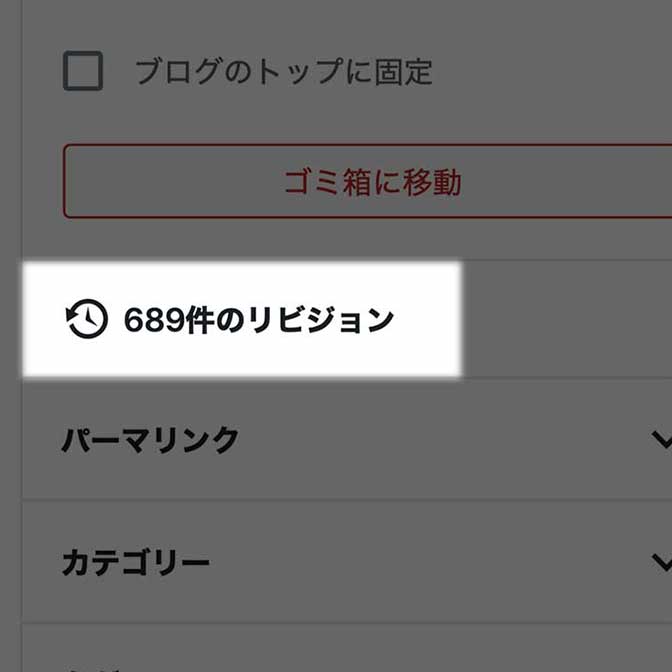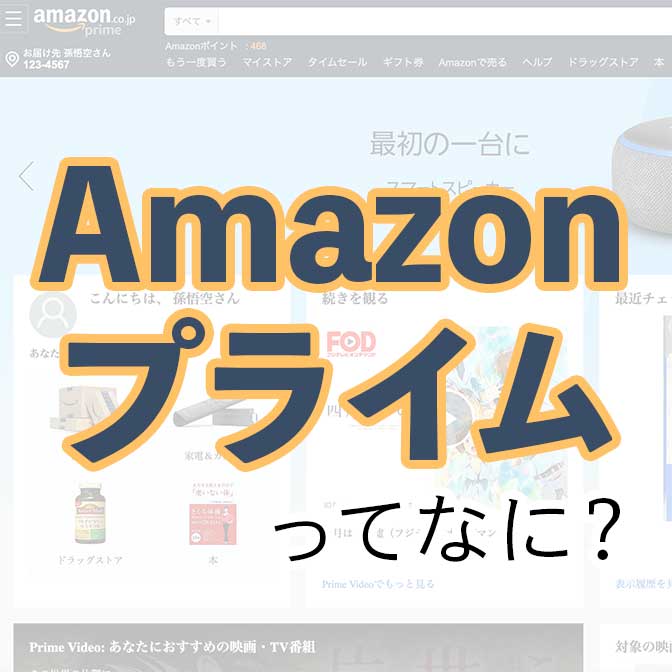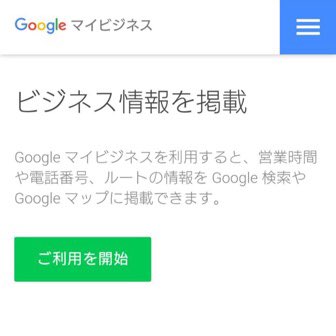こんにちは! ヨス(プロフィールはこちら)です。
「ネットで商品を売ってみたい」と思ったことのある人は多いことでしょう。
でも難しそうだし、お金もいっぱいかかりそう……。
ところがですよ!「無料で自分のネットショップを持つことができる」と聞いたら、やってみたくないですか?
今回は、無料でネットショップを開設できるSTORES.jpというサービスの申し込みの手順、実際にショップを開設し、商品登録をする手順を紹介しますね!
目次
【はじめに】「STORES.jp」はあくまで「軽く」始める方向き
こちらの記事はあくまで軽くネットショップを開きたいという方向けです。
商品がたくさんあって、本気で売上を上げていきたい方はカラーミーショップをオススメします。
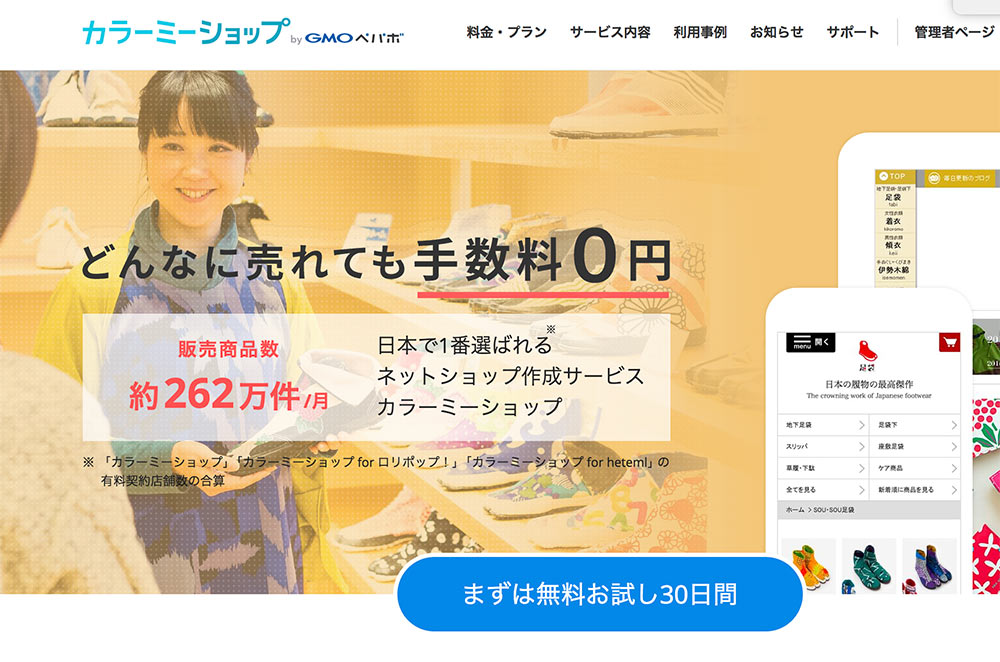
カラーミーショップの特徴はこちらです。
本気でネットショップをしたい方は、この記事で紹介している「STORES.jp」では物足りないと思うので、ご注意ください。
無料で気軽に試せます!
STORES.jpとは?
「STORES.jp(ストアーズ・ドット・ジェーピー)」とは、ショッピングカートサービスです。
BASEと同じで、ネット上にお店を開くときにお世話になるサービスですね。
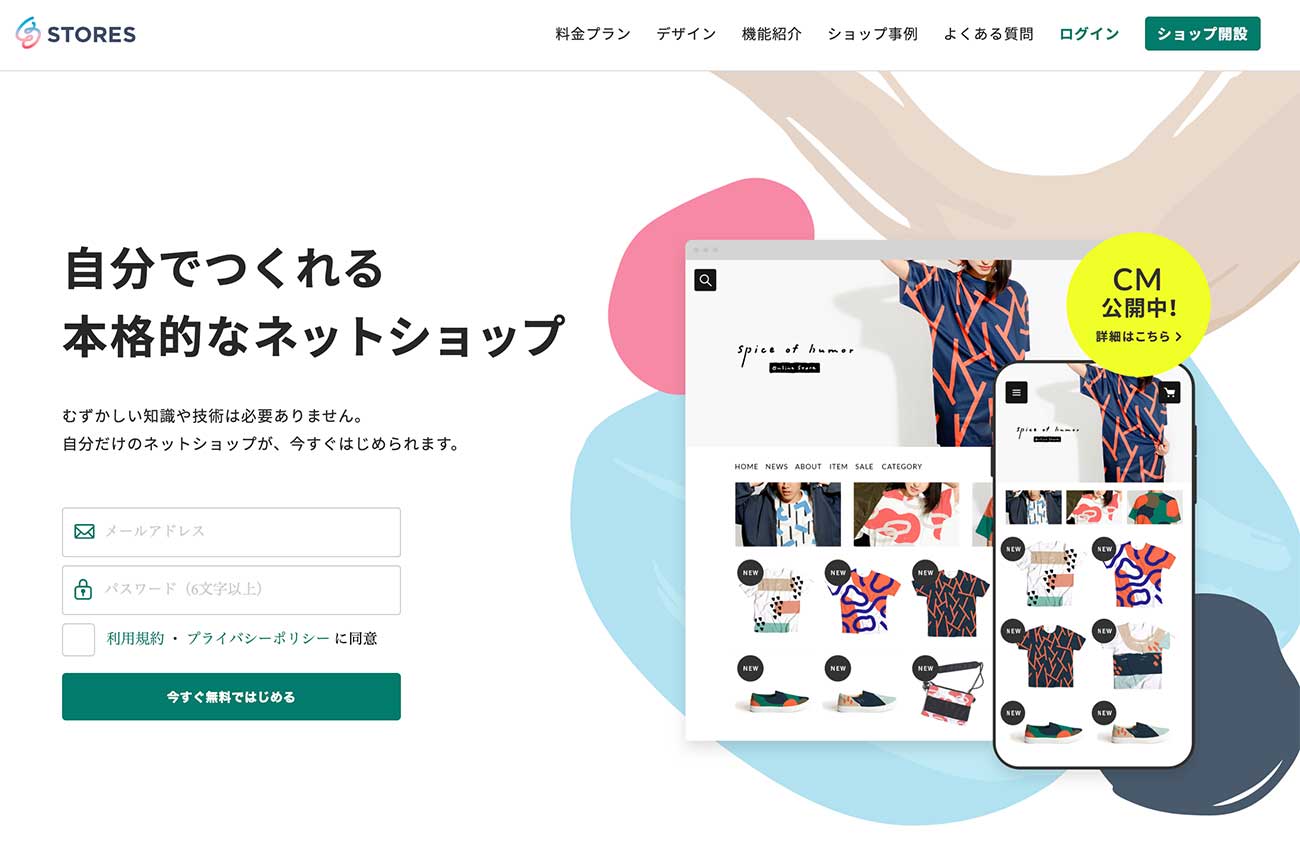
「STORES.jp」は無料で使える
この「STORES.jp」の大きな特徴は、無料で使うことができること!!
ここでの「無料」というのは、月々の固定費がかからないという意味です。
これはとんでもないメリットですよね!
ただし、完全にすべてが無料で使えるという意味ではありません。
これは当然ですよね。本当に無料ですべてやっていたらSTORES.jpがつぶれてしまいますから。
決済手数料がかかる
「STORES.jp」で無料ではないところは、決済手数料です。
これはどのショッピングカートサービスでも同じですが、「稼いだ金額につき○○円」という手数料が必要です。
その手数料がいくらか? ……ですが、聞いてビックリしないでくださいね。
たった5%です。
1,000円売れたら50円を手数料として払うという、超シンプルな料金です。
同じ無料のサービス大手である「BASE」の手数料が6.6%なのですが、STORES.jp![]() ならさらに安いですねっ!
ならさらに安いですねっ!
振り込み手数料も必要
あと、月に1回、「STORES.jp」での売上を自分に振り込んでもらうときの振り込み手数料275円+事務手数料275円も必要です。
| 振り込み手数料 | 275円 |
|---|---|
| 事務手数料 | 275円 |
| 合計 | 550円 |
つまり、振り込んでもらうために毎月550円が必要ということになります。
ただし、入金金額が1万円より低い場合は振り込まれないため、安心ですね。
「今月、売上が1,000円だったのに手数料取られるの?」という心配はありません!
この料金システムは、ネットショップの中でも最安ですよ!
無料で簡単に始められる!
1分でネットショップ開設♪
フリープランなら売れて初めて手数料
売上が増えた人向けの「有料プラン」もある!
売上が増えたときにぜひとも考えてほしいのが「スタンダードプラン(有料プラン)」です。
カラーミーショップのような有料ショッピングカートサービスほどの自由度はありませんが、十分すぎる内容です。
ただ、有料なだけあって、お金がかかるんですよね。「フリープラン」と「スタンダードプラン」を比較してみましょう。
| フリー | スタンダード | |
|---|---|---|
| 月額料金 | 0円 | 2,980円 |
| 決済手数料 | 5% | 3.6% |
これだけだとわかりづらいので、さらに詳しく説明します!
有料プランだと毎月2,980円かかる
有料プランである「スタンダード」にすると、毎月2,980円が必要になります。
固定料金が不要の無料プランとは大きな違いですよね。
| フリー | スタンダード | |
|---|---|---|
| 月額料金 | 0円 | 2,980円 |
ただし、1年間分のまとめ払い(長期契約)だと初月が無料になるため、お得ですよ!
有料プランだと決済手数料がたった「3.6%」に!
では、無料プランではなく有料プラン(スタンダードプラン)にする特典は何でしょうか? それが決済手数料の違いです。
フリーでもスタンダードでも決済手数料が売上に応じて必要です。
STORES.jpを使って稼いだ売上から引かれる手数料のことですね!
この手数料が、フリープランだと5%かかるんですが、スタンダードプランだとなんと!?
5%3.6%に下がります。
| フリー | スタンダード | |
|---|---|---|
| 決済手数料 | 5% | 3.6% |
ある程度売上が見込まれないなら「無料」プランで
この「固定の料金」+「売上に対する手数料」という料金設定ですが、だいたい15万円ぐらいの売上が確実になってきたら考えましょう。
最初はフリープランのほうがオトクです。でも、こちらの表のように売上が上がるにつれ逆転します。
| 売上 | フリー | スタンダード |
|---|---|---|
| 10万円 | 5,000円 | 5,184円 |
| 15万円 | 7,500円 | 6,984円 |
| 20万円 | 10,000円 | 8,784円 |
| 50万円 | 25,000円 | 19,584円 |
| 100万円 | 50,000円 | 37,584円 |
上記の料金ですが、固定でかかる月額料金が1,584円/月(12か月まとめ払い)という計算です。
月の売上が20万円を超えると、年間約10,000円の節約になりますので、絶対に「スタンダードプラン」にしましょう。
STORES.jp![]() の場合、売れれば売れるほどほかのショッピングサイトよりも安く抑えられるというわけです!
の場合、売れれば売れるほどほかのショッピングサイトよりも安く抑えられるというわけです!
BASEの新しいプラン「グロースプラン」なら、月額5,980円を払えば、決済手数料が2.9%になり、さらにお得になります!
「STORES.jp」でネットショップを開設する手順
では実際に「STORES.jp」でネットショップを開設するまでの手順を詳しく紹介しますね。
「STORES.jp」に登録する
まず最初に「STORES.jp」に登録しましょう。
「STORES.jp」の公式サイトに行く
「STORES.jp」の公式サイト![]() に行きます。
に行きます。
無料で簡単に始められる!
1分でネットショップ開設♪
フリープランなら売れて初めて手数料
メアドとパスワードを入力
すると、こんな入力欄があるので、入力しましょう。
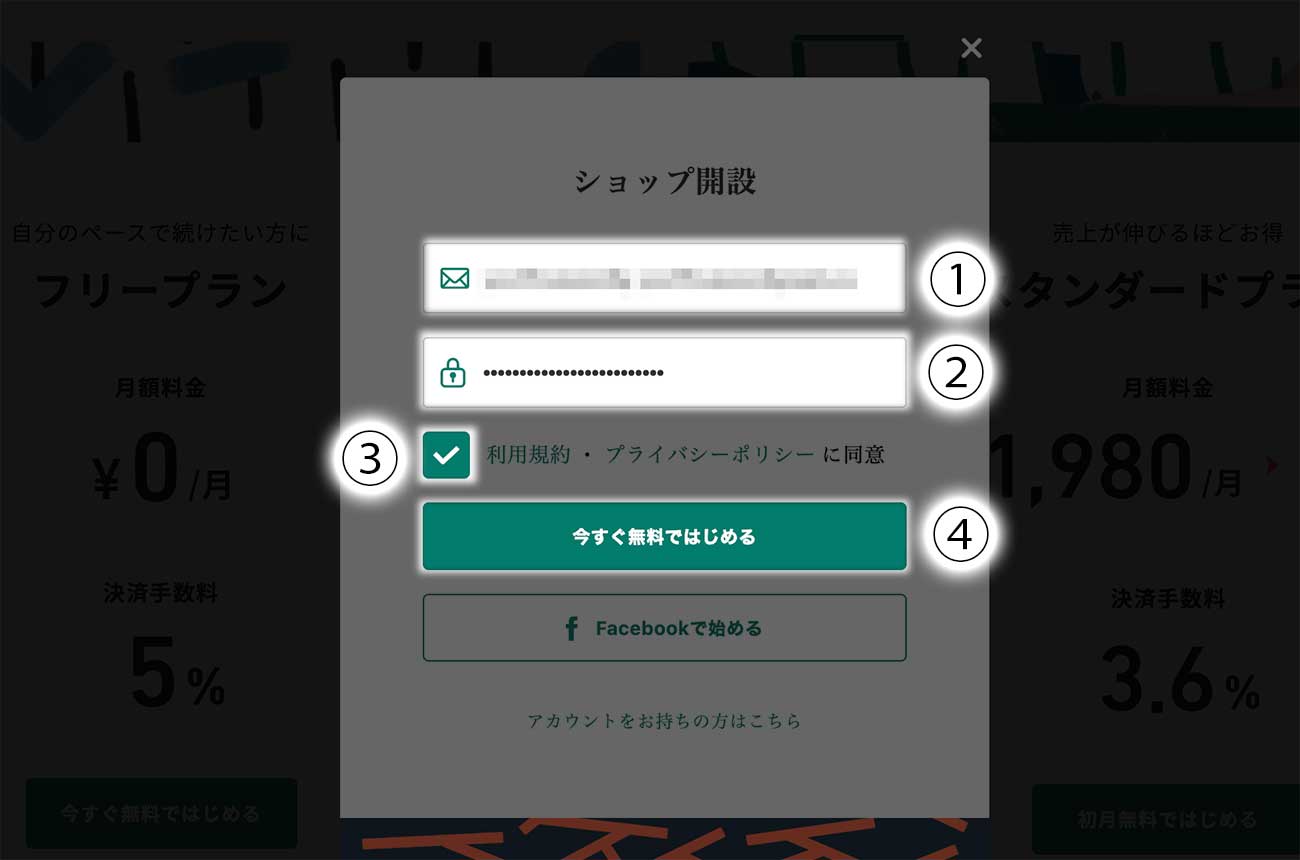
必要なのは、メアドとパスワード(適当に考える必要アリ)を入力、利用規約をチェックして今すぐ無料ではじめるをクリックするだけ!!
これでとりあえずは登録(ネットショップ開設)完了です!
え?! もうショップが開設できたの!?
ネットショップの基本情報を入力
では、ネットショップの基本情報を入力していきます。
ネットショップの名前を決める
ネットショップの名前を入力し、OKをクリックしましょう。
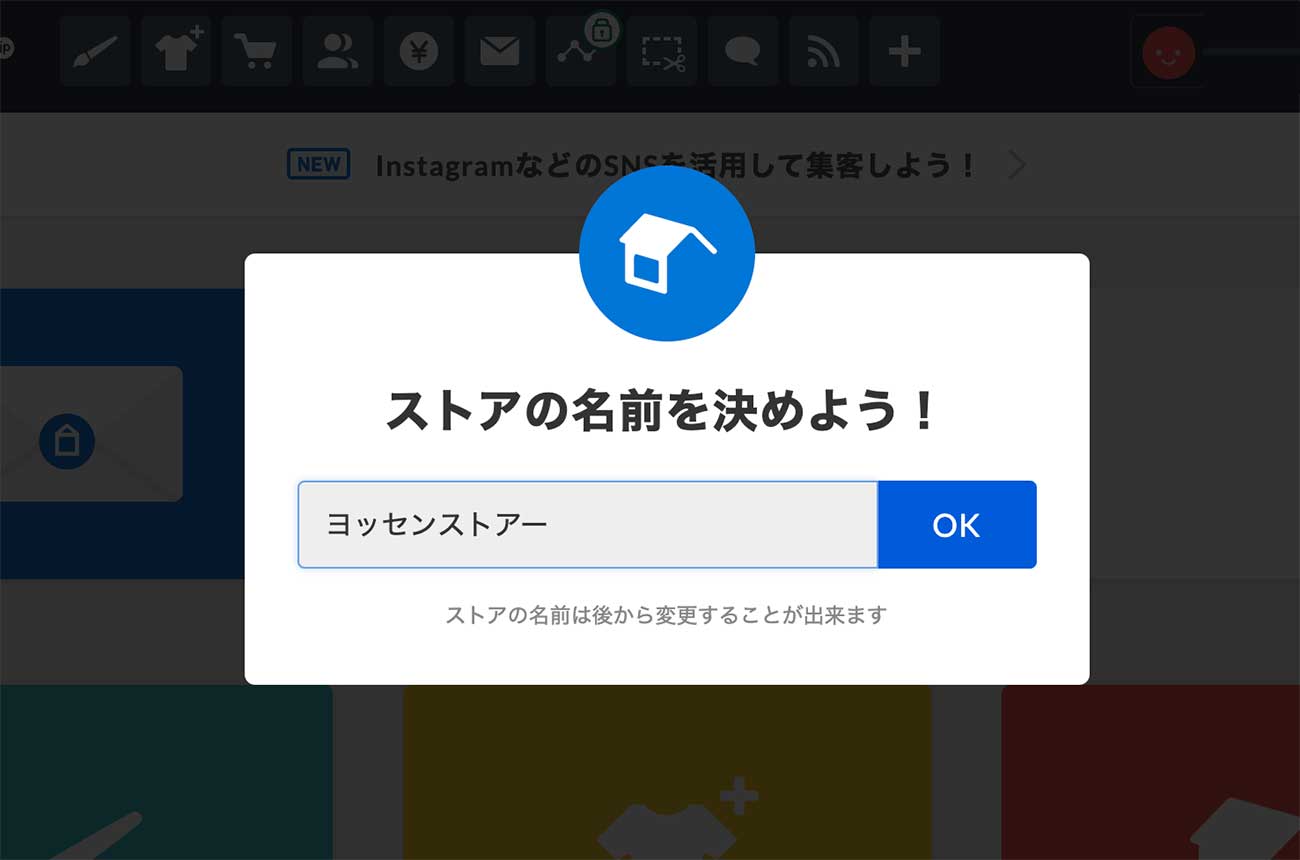
こちらはあとでも変更できるので、「とりあえず」でオッケーですよ〜。
メール認証
続いて、登録したメールアドレスをチェックしてください。
「【STORES.jp】メールアドレスの確認を行ってください」という件名のメールが届いているはず。
そのメールを開いて、ご登録を完了するをクリックしましょう。
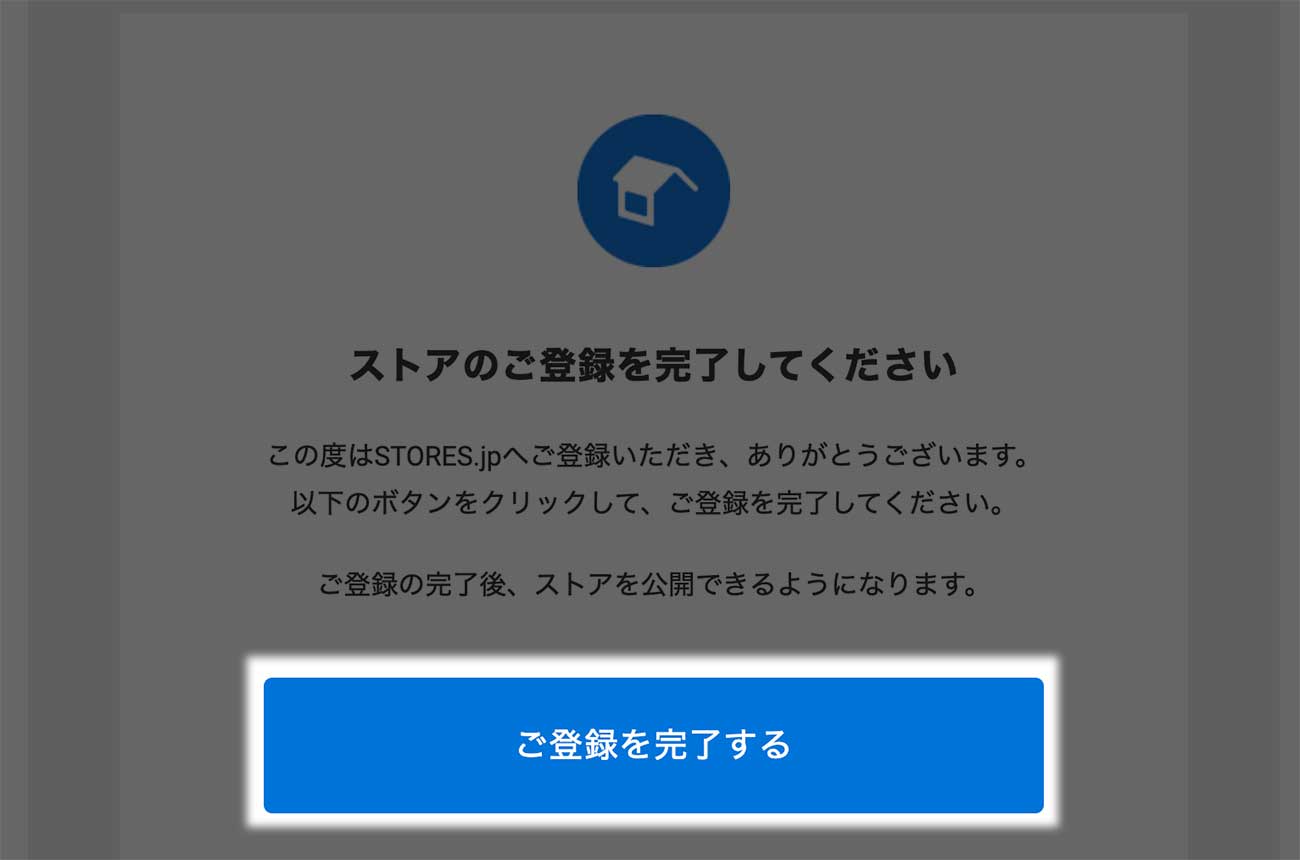
メールが届いてなければ管理画面のトップから、メールの再送ができます。
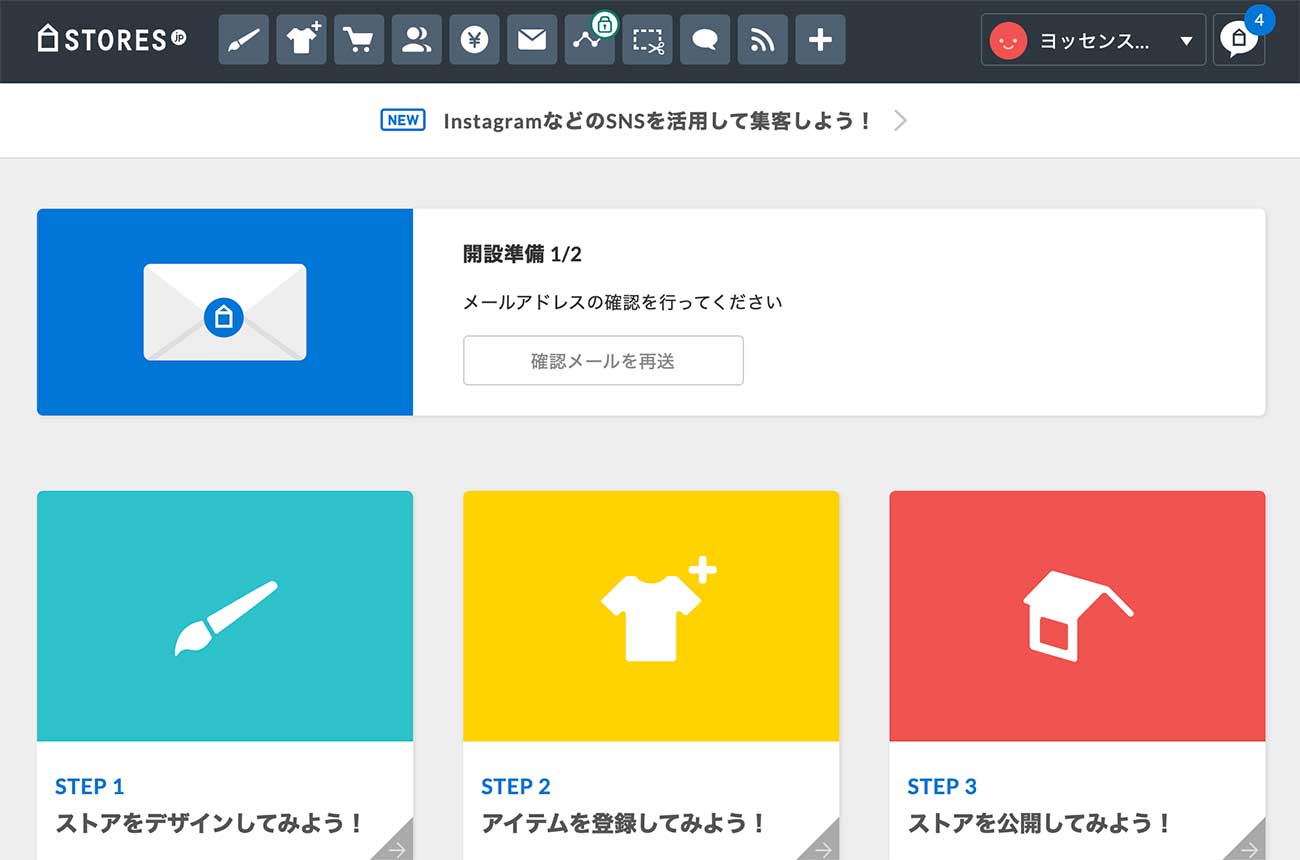
特商法を登録する
特商法を登録しましょう。
「特商法」というのは「特定商取引法」の略で、ネットで商売をする場合に、必ず明記する必要のある情報のことです。
たとえば住所とか代表者の名前とか!
「登録する」をクリック
「STORES.jp」の管理画面のトップページに行きます。
そこに「開設準備 2/2」という欄があるので、その下の登録するをクリックしましょう。
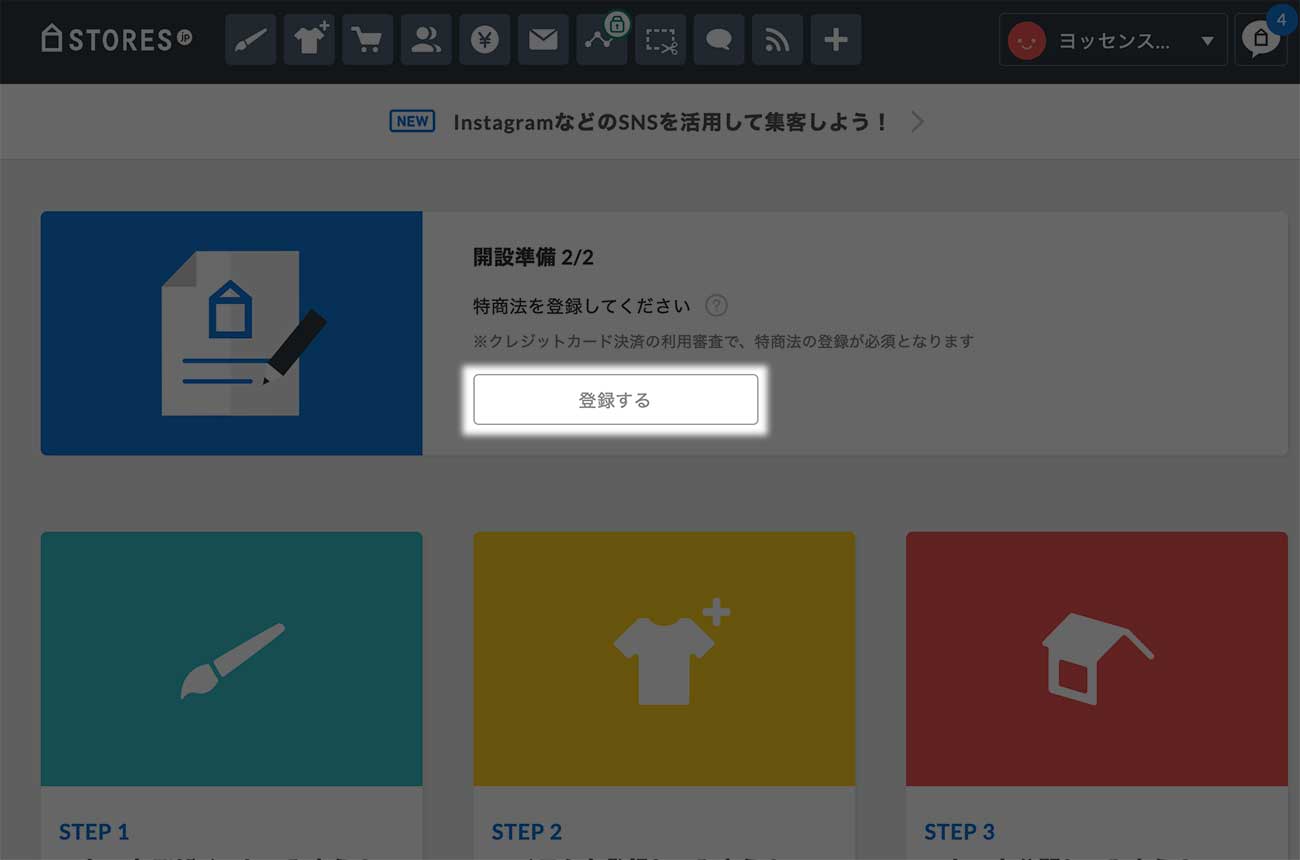
表記する内容を入力
「特商法」として表記する内容を入力していきましょう。
「販売価格について」「代金(対価)の支払時期と方法」「返品についての特約に関する事項」など聞き慣れない項目が並びます。
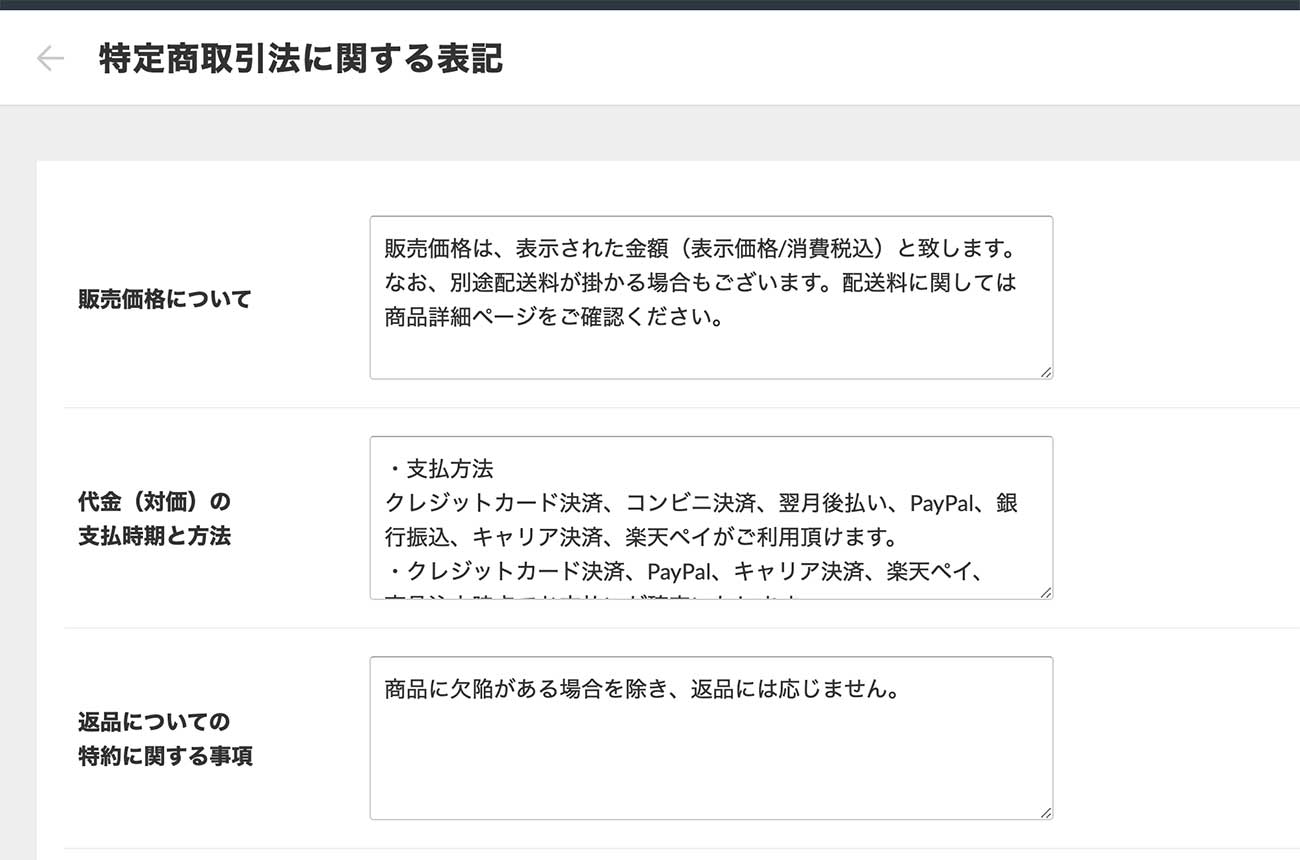
多くの場合、最初から入っている文言で大丈夫な方が多いと思いますが、確認しましょうね。
つづいて、ご自分の情報を入力します。
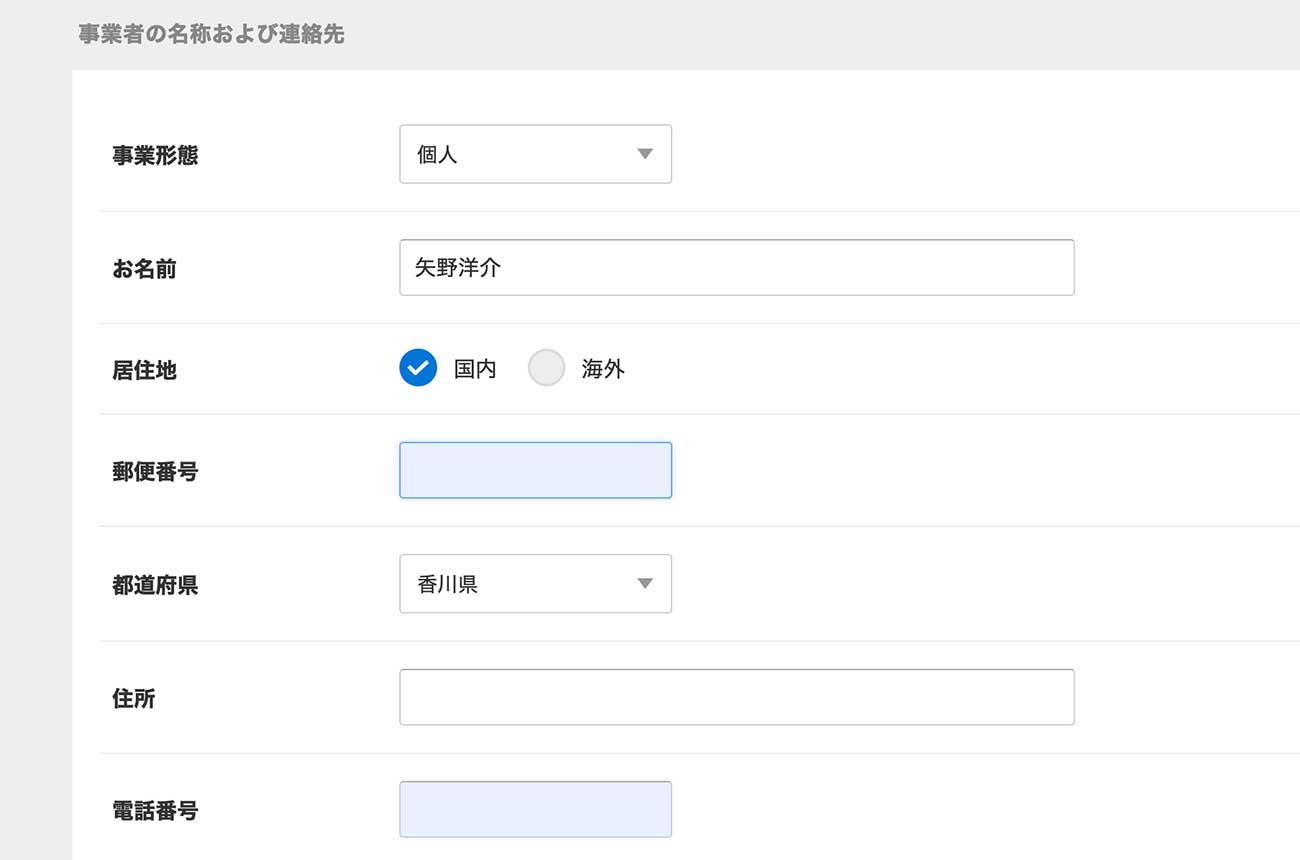
名前、住所、電話番号などですね。こういう情報はネットで商売をする場合、表示しなければなりません。
「保存する」をクリック
入力できたら保存するをクリックしましょう。
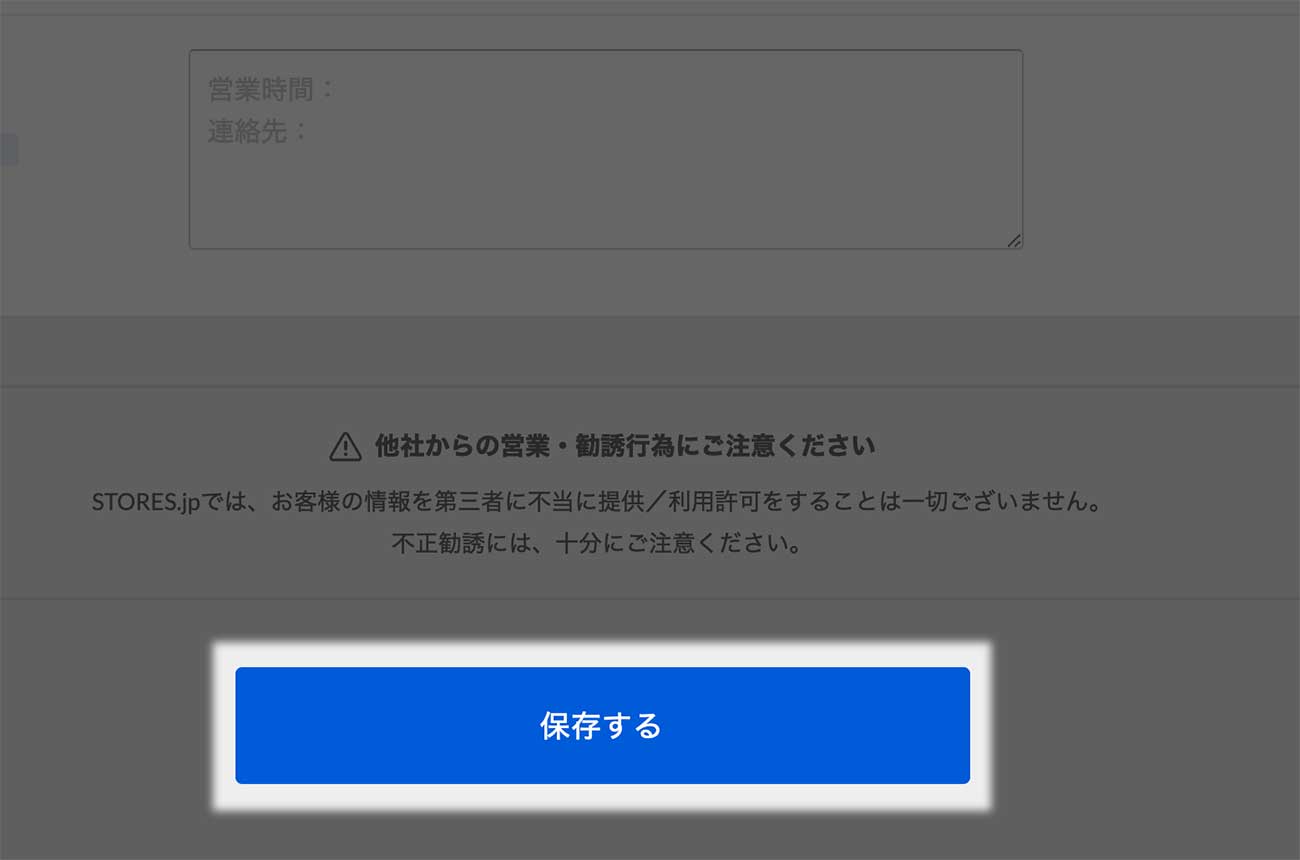
クレジットカード決済利用申請
つづいて、「クレジットカード決済利用申請」です。
自分のネットショップでクレジットカード決済ができるようにするための設定ですね。
「申請する」をクリック
「STORES.jp」の管理画面のトップページに行きます。
「クレジットカード決済利用申請」という欄に申請するというボタンがあるので押します。
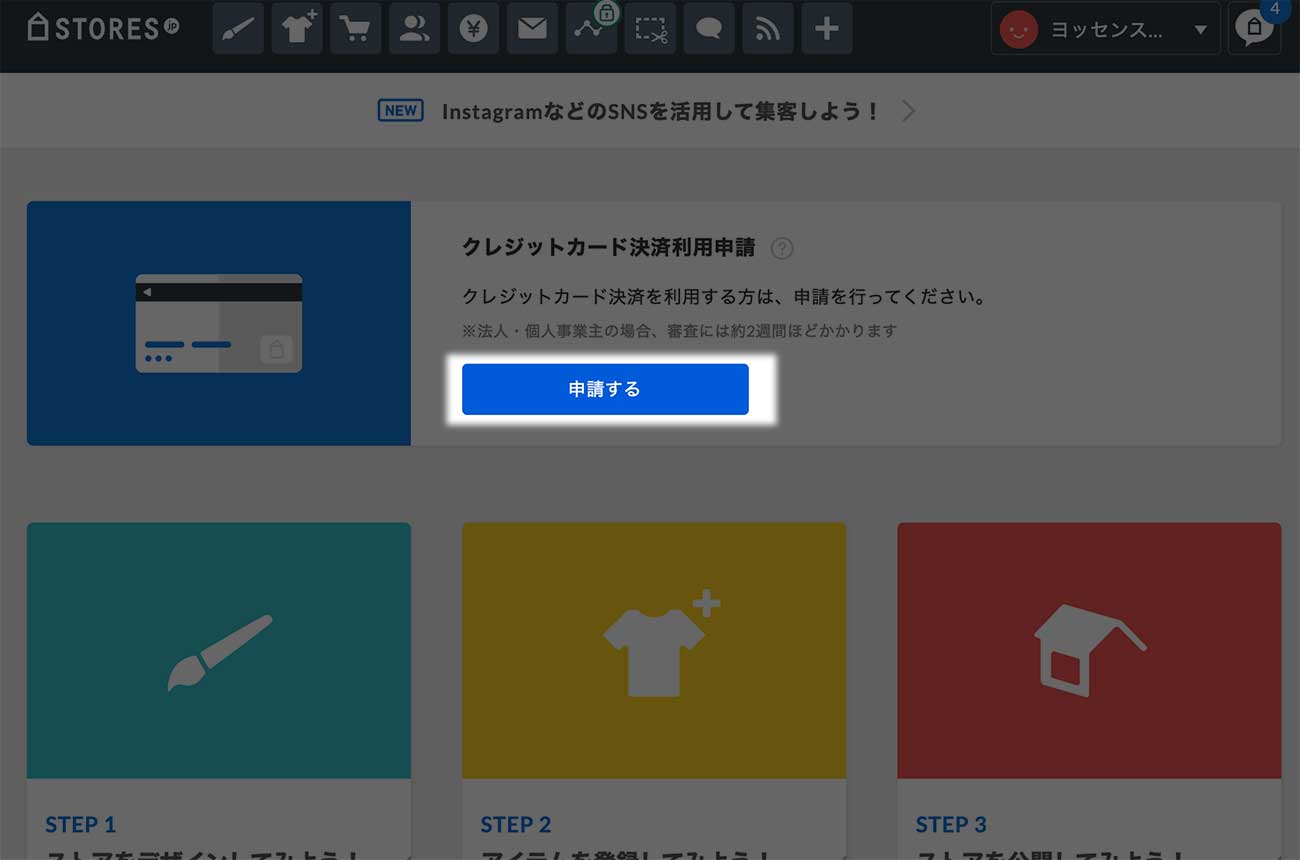
事業者情報の入力
では事業者情報の入力です。
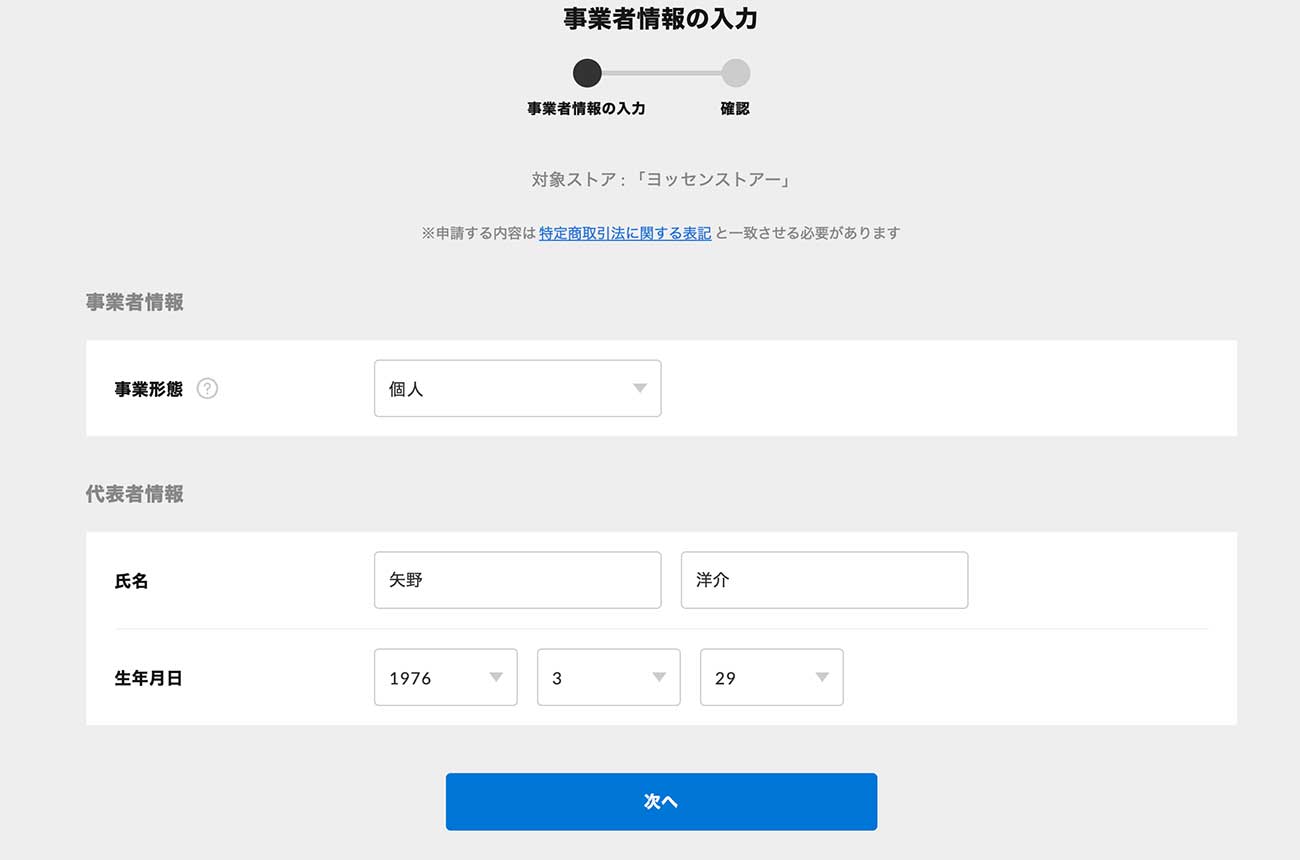
名前、生年月日ぐらいですので簡単ですよ。
「上記内容で申請する」をクリック
あとは上記内容で申請するをクリックしましょう。
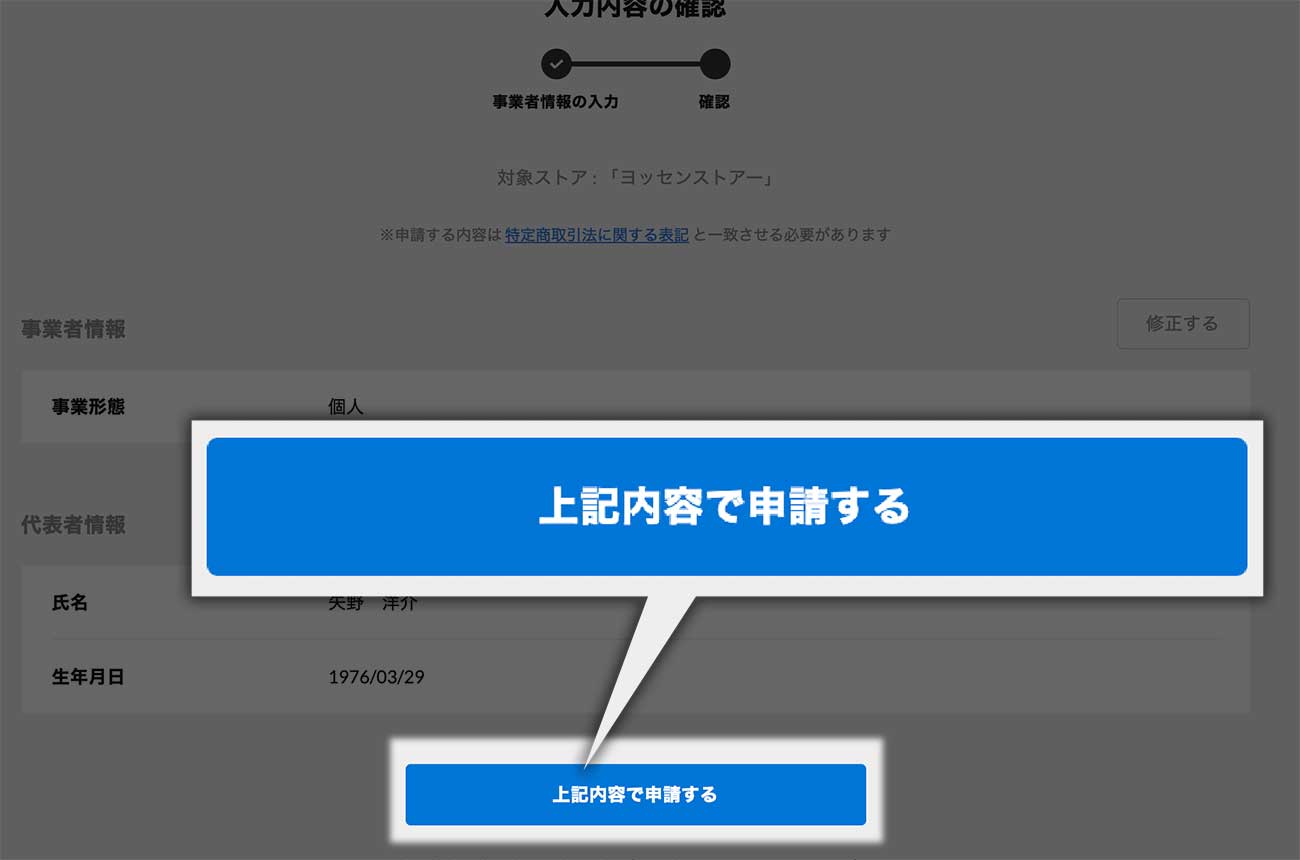
自分のネットショップの確認
さて、ここまでできたら自分のネットショップを確認してみましょう!
ワクワク!!
「自分のストアを見る」をクリック
右上のほうに自分のお店の名前が表示されているので、クリックします。
するとメニューが出るので、自分のストアを見るをクリックしましょう。
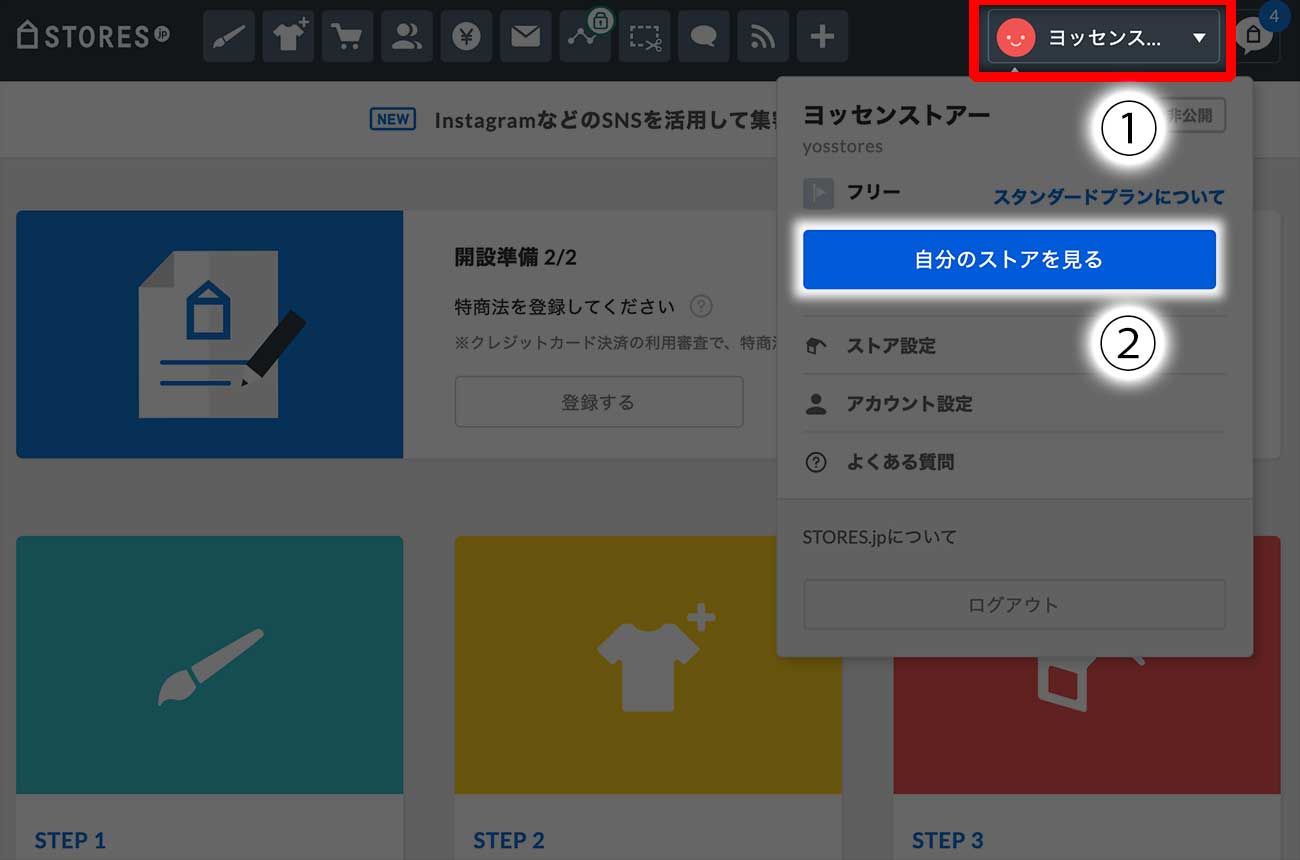
自分のネットショップが表示される
これで自分のネットショップを確認できます。
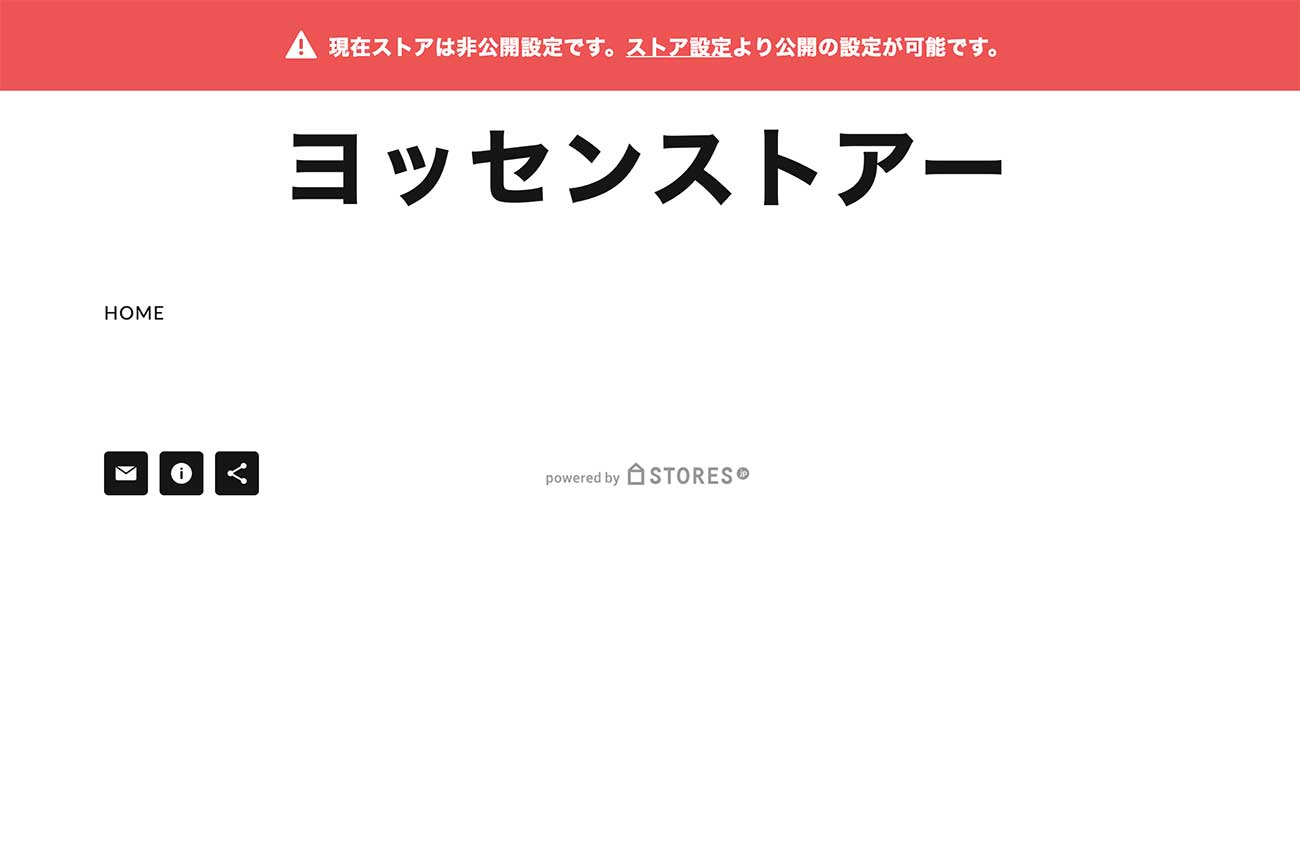
もちろん、まだデザインも触ってないし、商品登録もしてないので買えませんが、すでにネットショップは完成しています!
ネットショップのデザインを変える
ネットショップのデザインを変更するものカンタンにできます。
その手順を紹介しますね。
「ストアをデザインしてみよう」をクリック
管理画面のトップにある「ストアをデザインしてみよう」をクリックします。
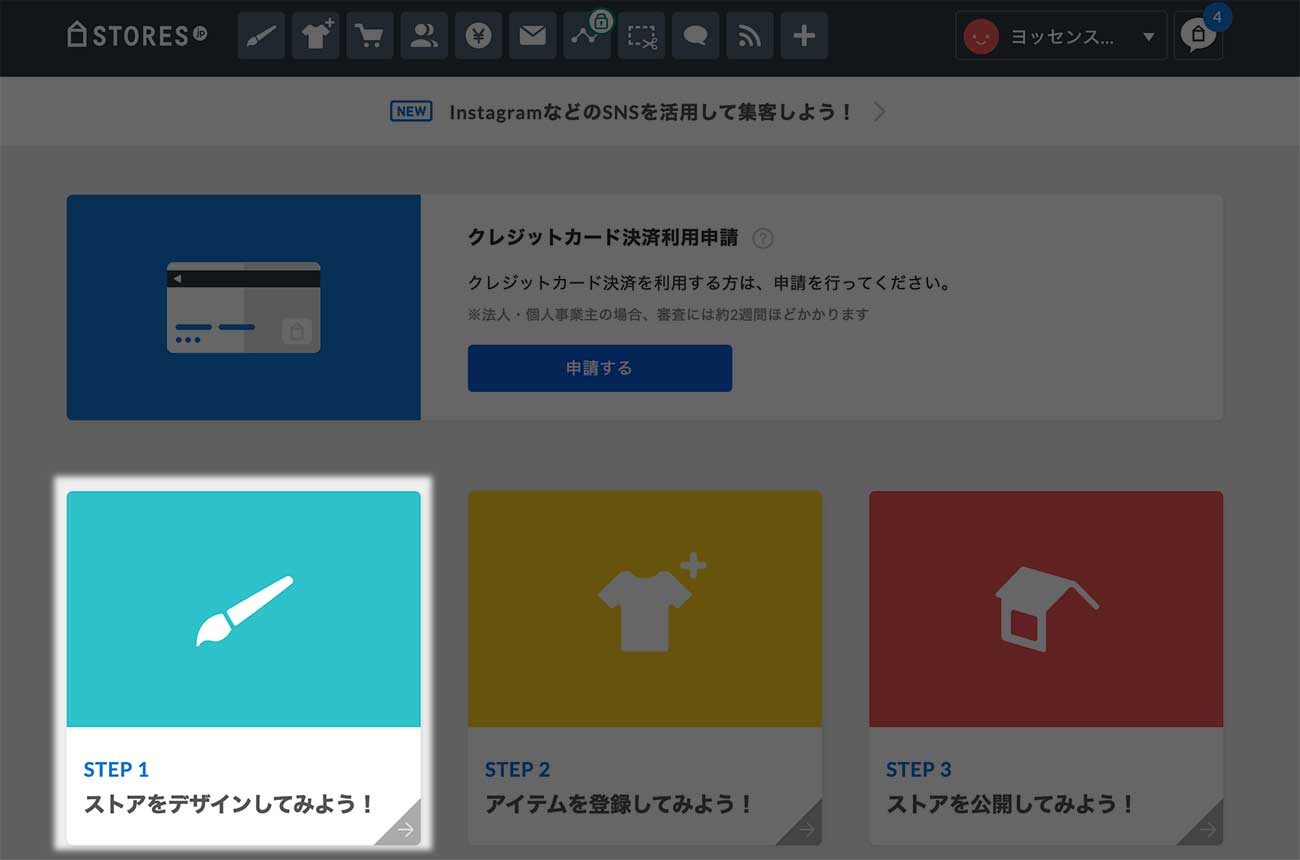
好きなデザインを選ぶ
好きなデザインのテンプレートを選びこのテンプレートを使用するのボタンをクリックしましょう。
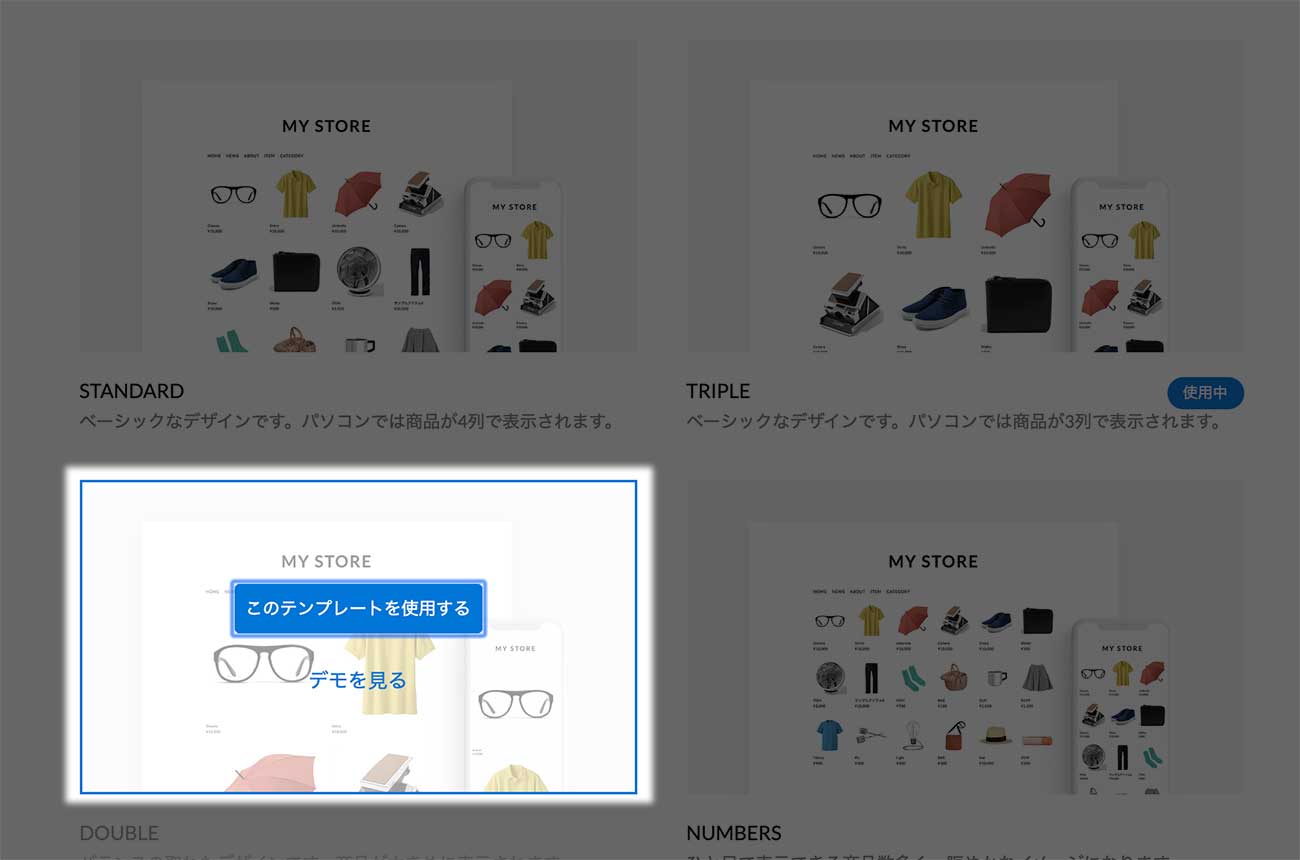
「デザインをストアに反映」
そして、デザインをストアに反映をクリックすれば完了。
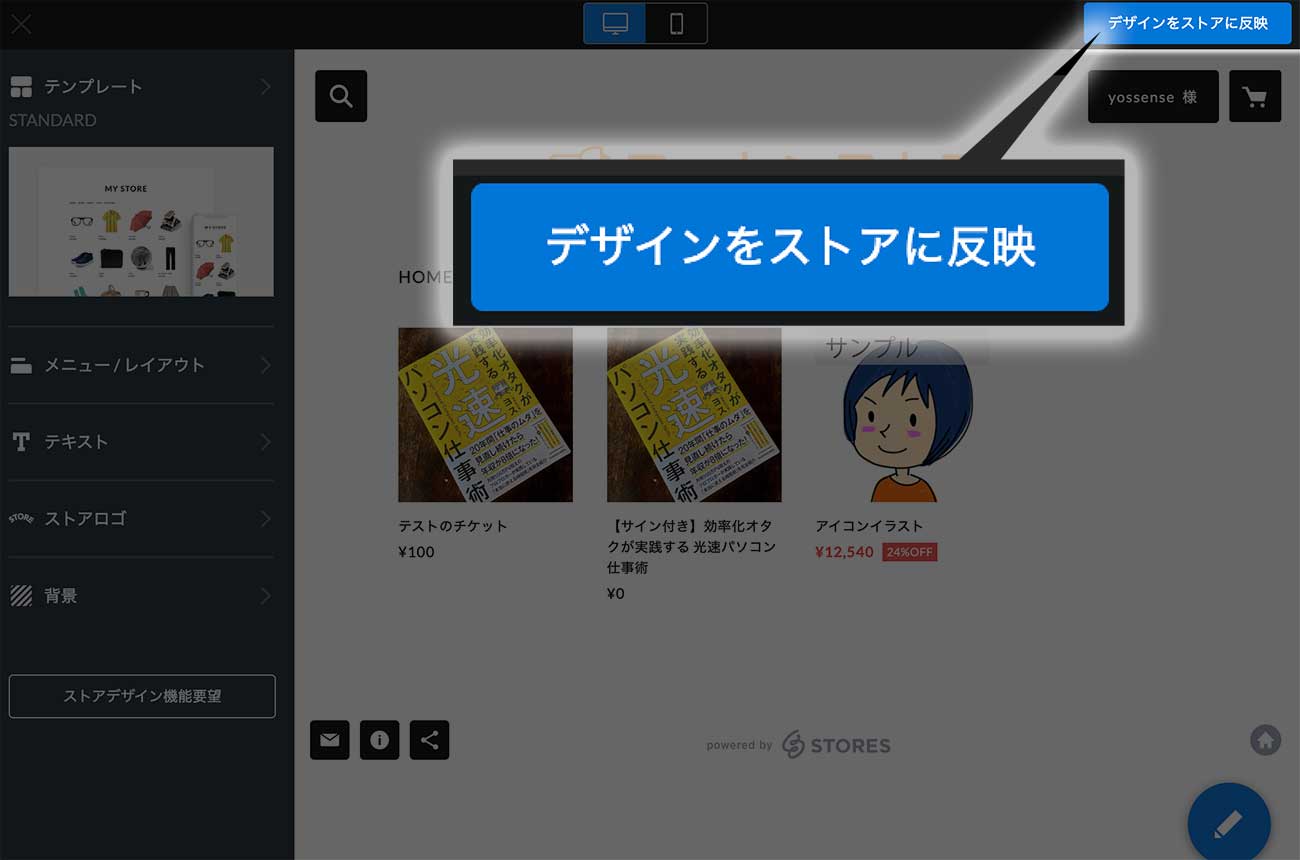
ええ。たったこれだけです(笑)。
ほら、もうデザインが変わりましたよ!
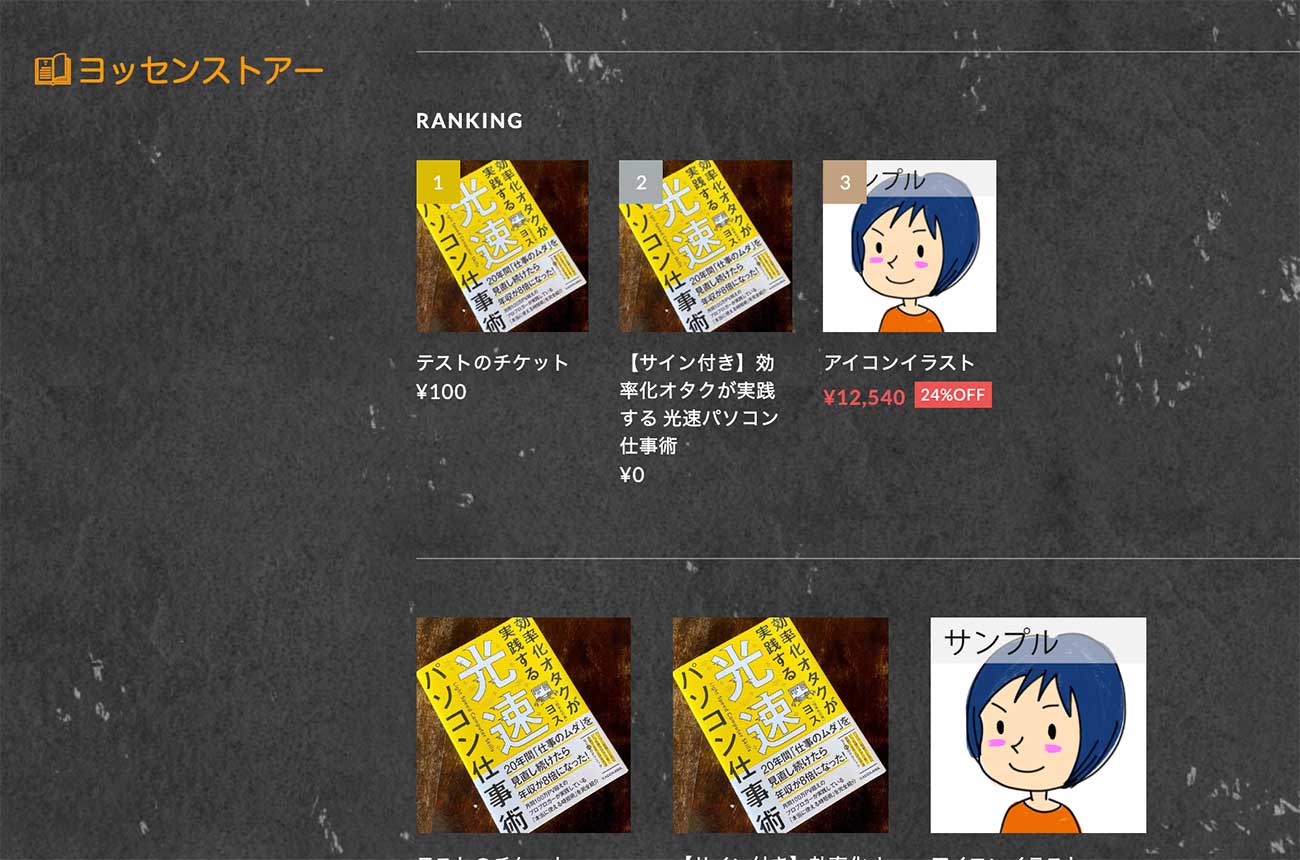
「STORES.jp」に商品を登録する手順
では、ネットショップで大切な商品登録をしてみましょう。
そのやり方を紹介しますね。
商品登録画面へ
まずは、商品登録画面へ行きます。
管理画面のトップにある「アイテムを登録してみよう!」をクリックしましょう。
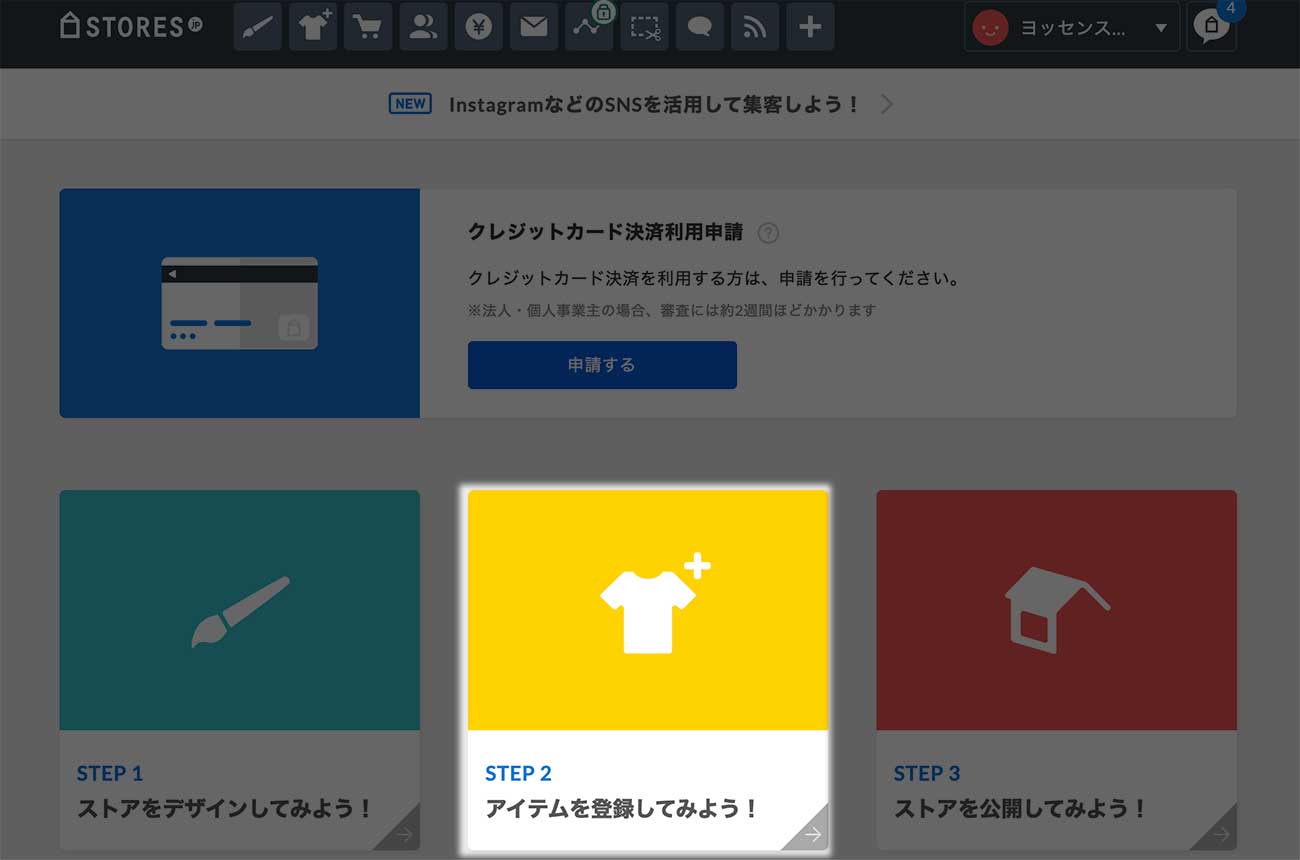
もしくは下記のところでもOK。
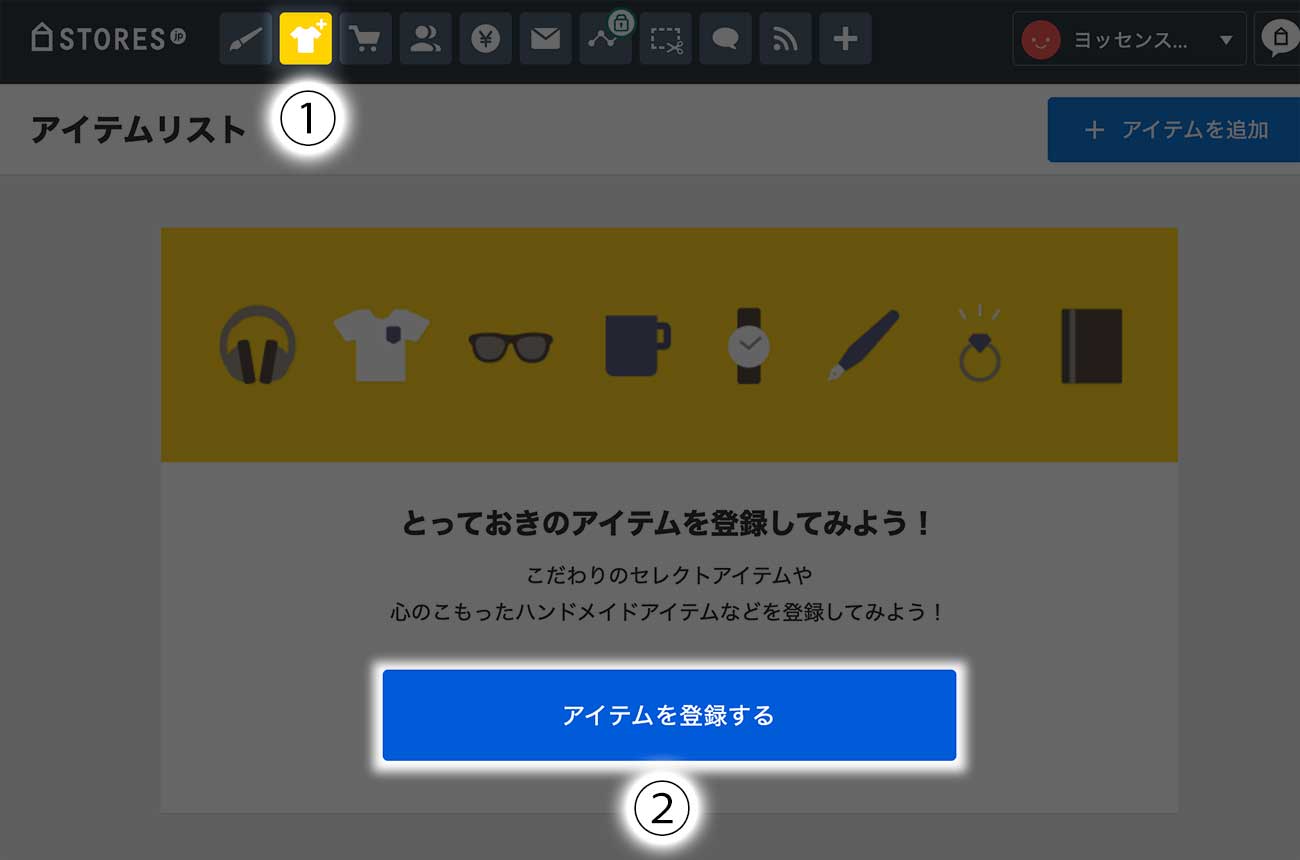
商品情報を入力する
つづいて、商品の情報を入力します。
「アイテムの画像」や名前・価格を入力
まずは、基本的な「アイテムの画像」や名前、価格などを入力しましょう。
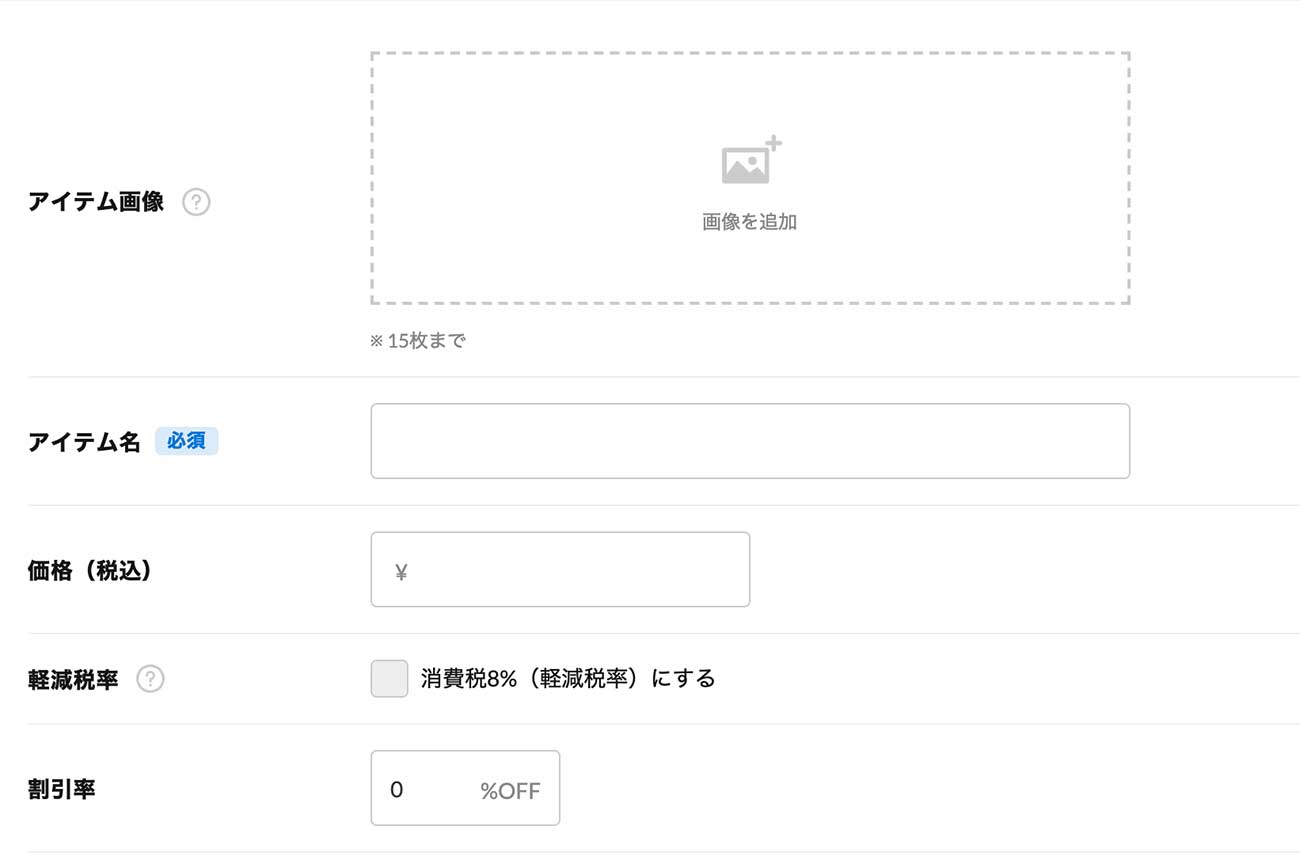
ここの欄では「軽減税率」や「割引率」も選べますよ。
アイテム紹介欄を入力
続いて、超重要なアイテム紹介欄を入力します。
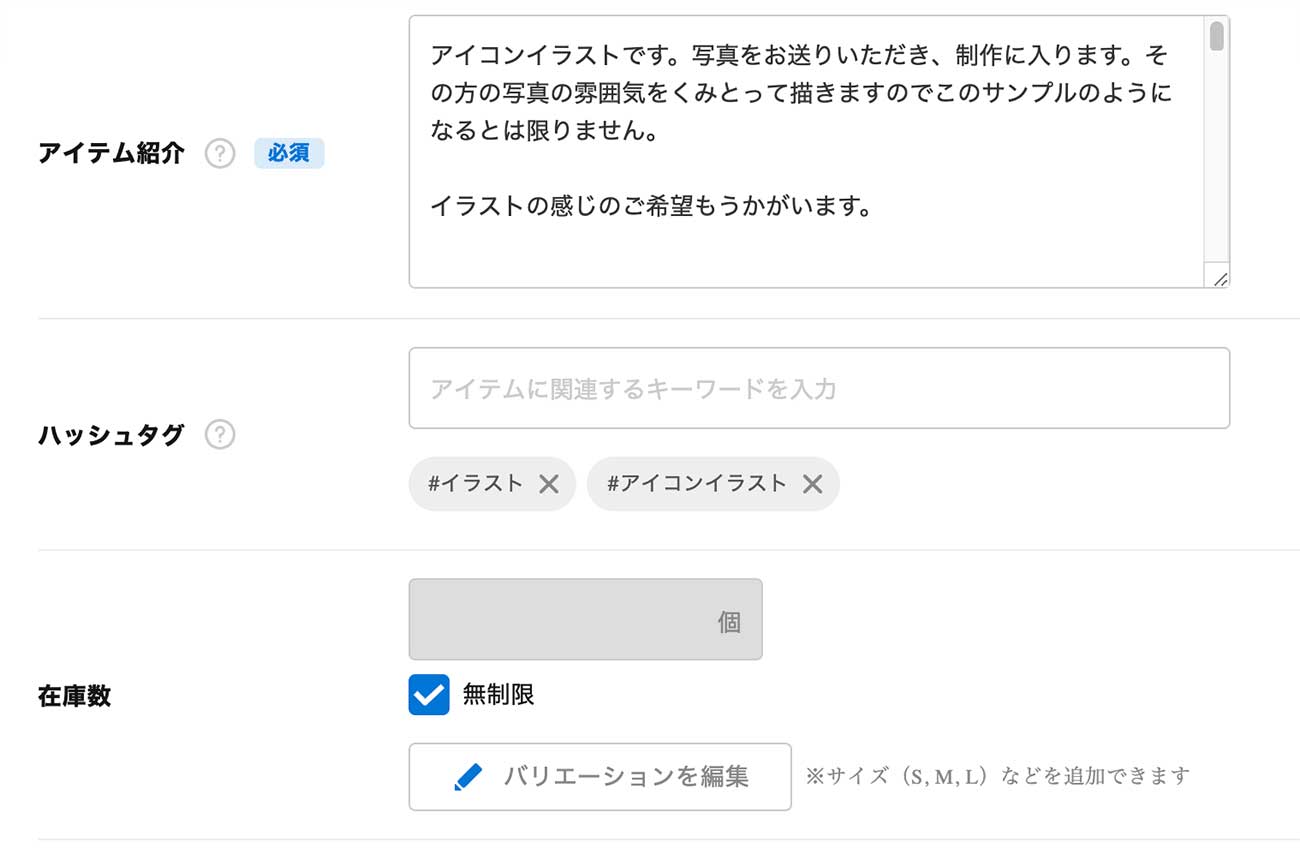
アイテム入力欄にはHTMLタグを使うことができません。
これは無料なので仕方がないんですよね……。カラーミーショップのようなワンランク上のショッピングカートじゃないとできません。
地味に便利なのが、在庫数を無制限にできること!! これ、便利です。
ハッシュタグも入力しておけば、STORES.jpのポータルからの流入もあります。
こんな感じで、推測が出てくれるのでカンタンに入力できますね。
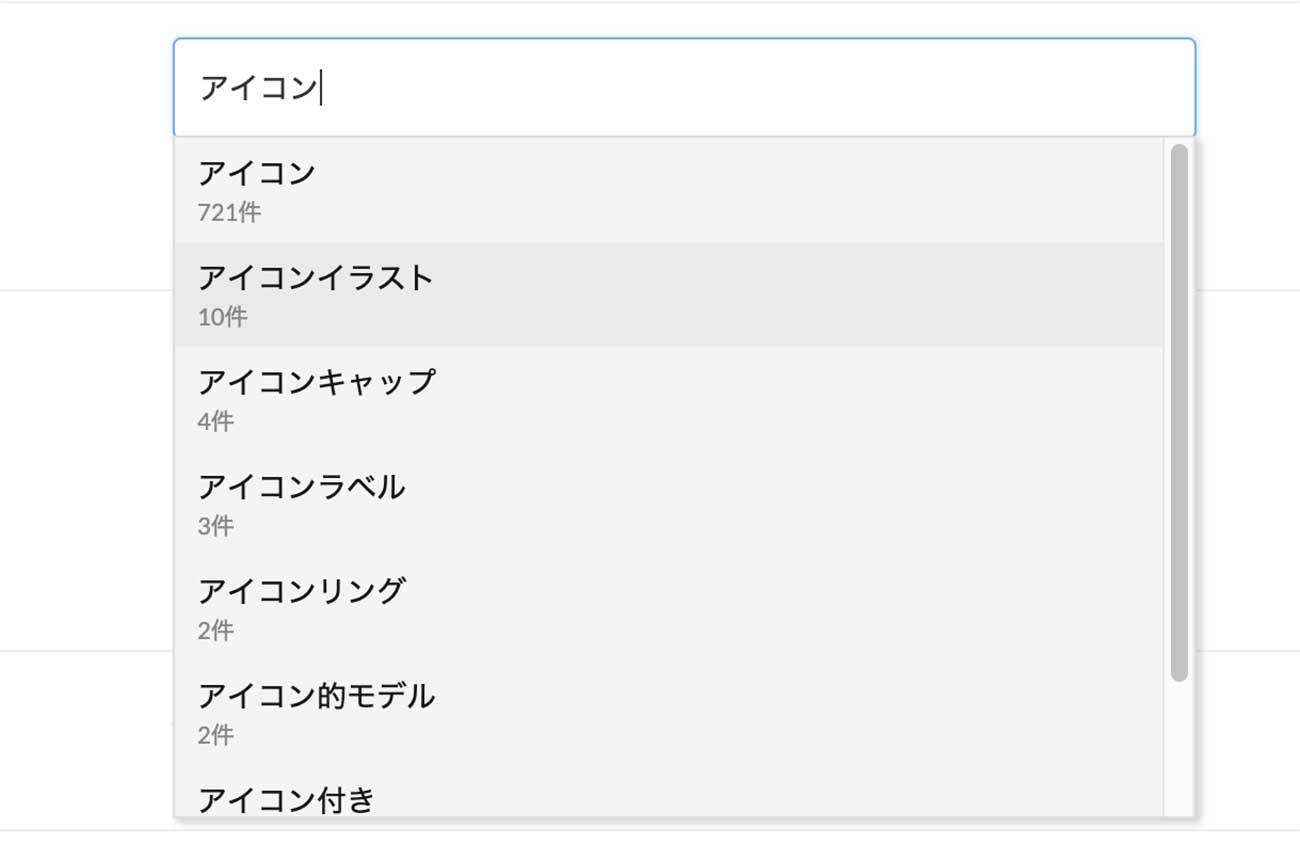
……でも、過度な期待はぜずにお守り程度で入れるのがいいかも。
「バリエーション」や「カテゴリ」を入力
続いて、「バリエーション」や「カテゴリ」も入力しましょう。
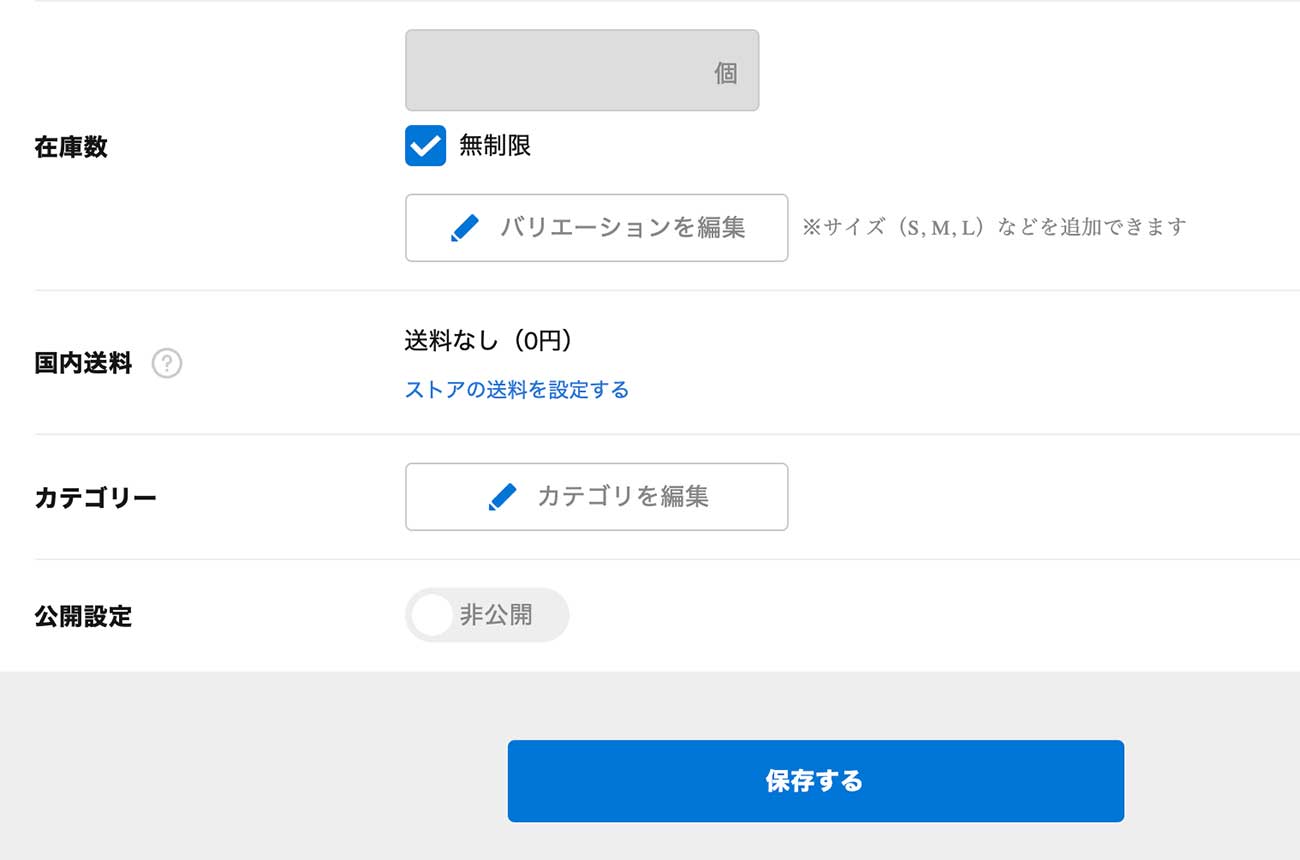
バリエーションというのは、1つの商品にバリエーションをもたせることのできる機能です。
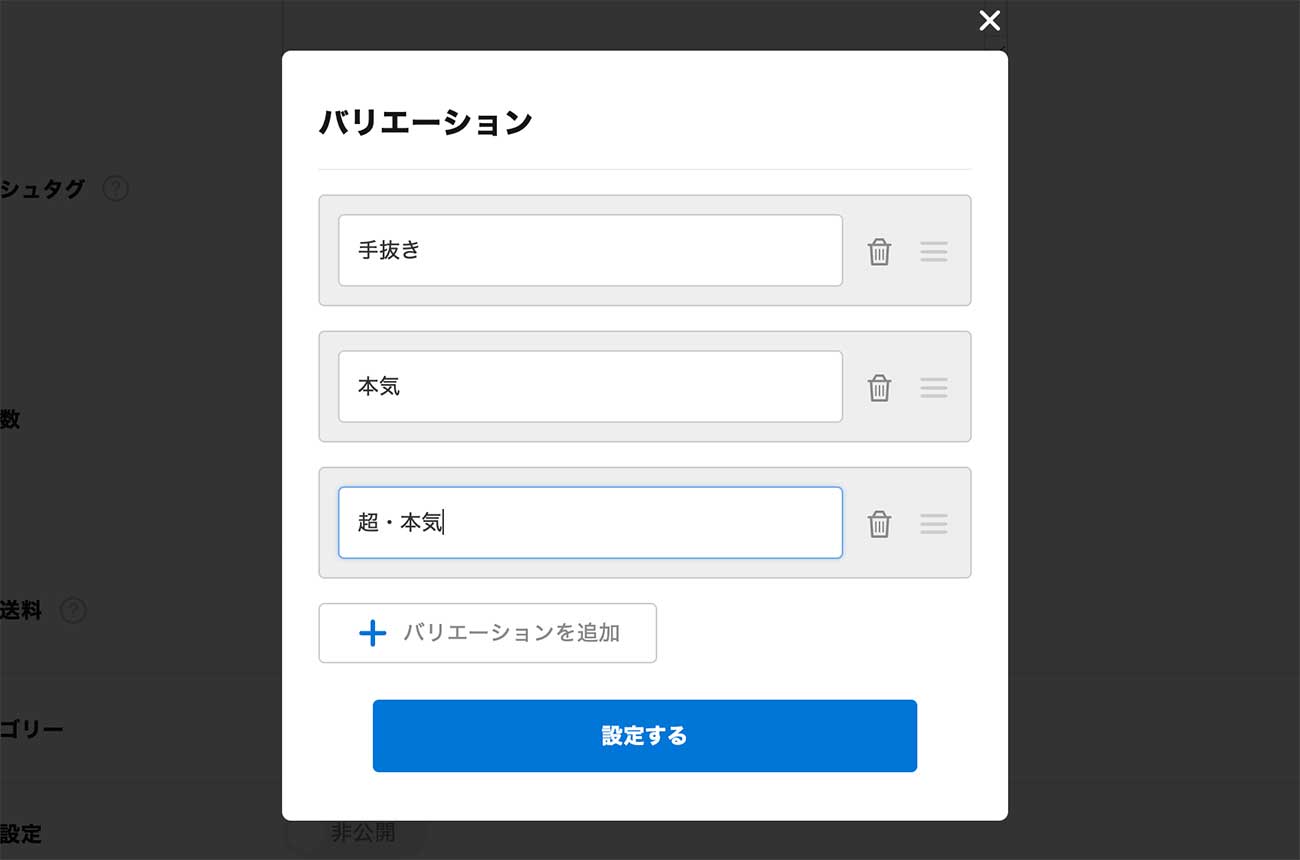
上の画像では、イラストの受注をするのに、「手抜き」「本気」「超・本気」というバリエーションを作りました(笑)。
それぞれのバリエーションに個数を別々に設定できますよ。
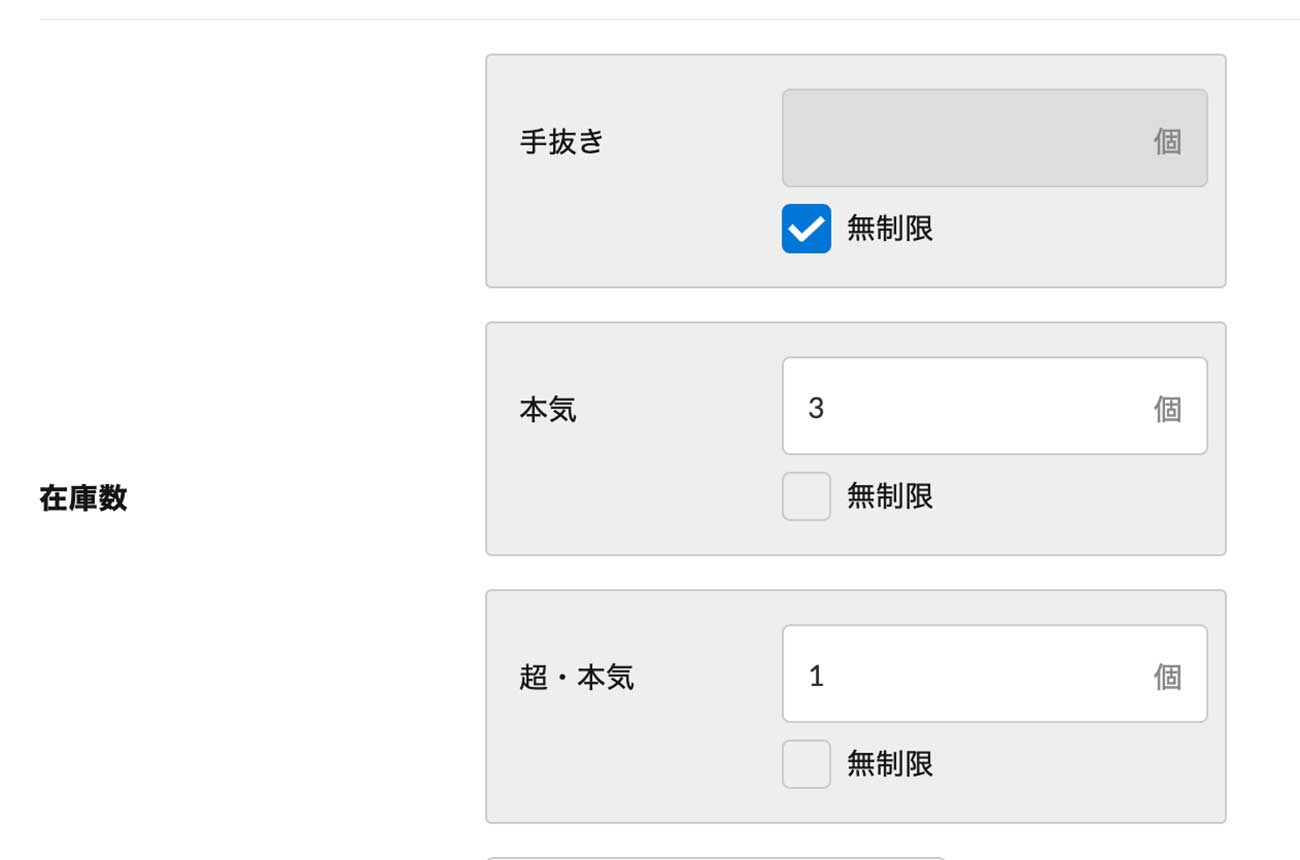
こちらも「無制限」にすることも可能です!
「イラストの受注」などにも使いやすいですね!
「保存する」をクリック
あとは、保存するをクリックすればオッケー。
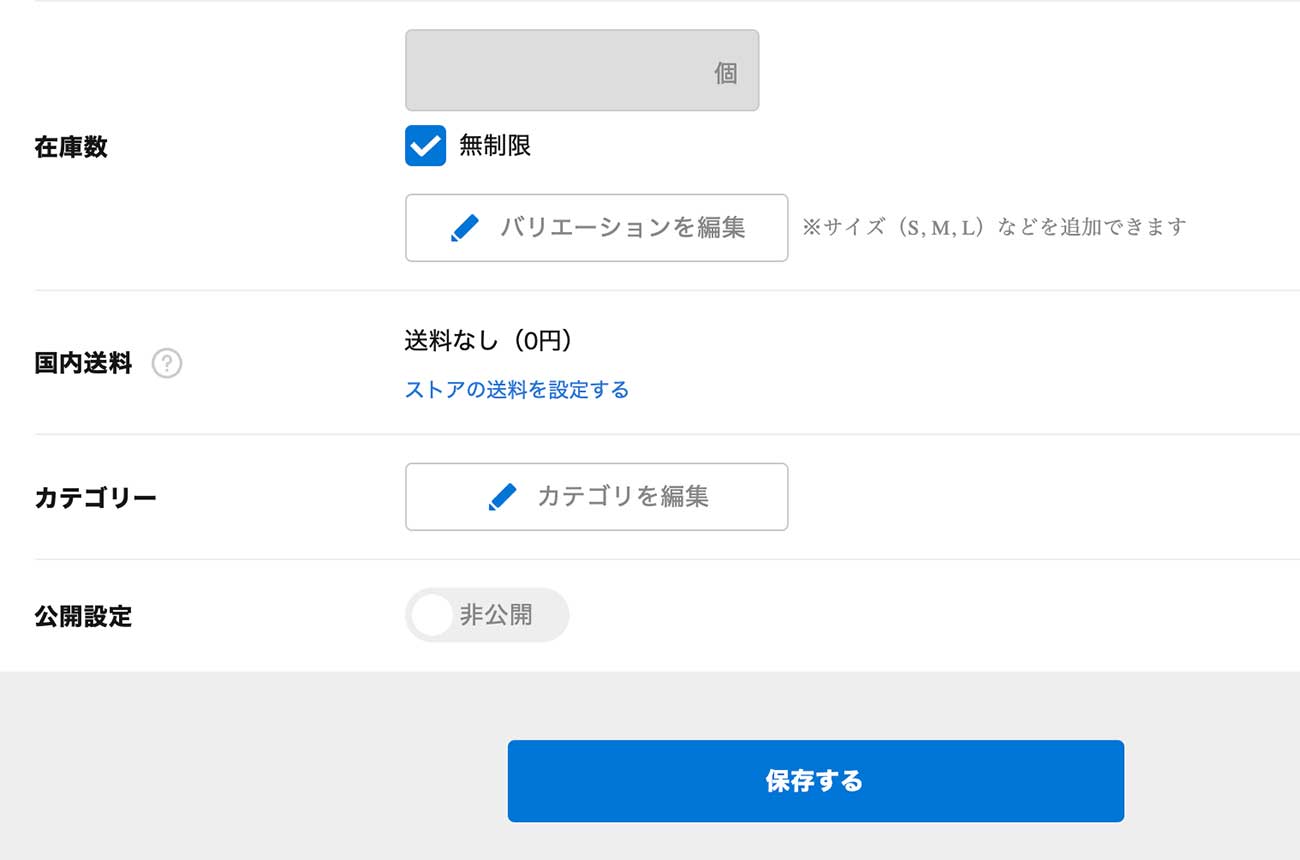
これで商品登録ができました。
あ、保存するの上にある「公開設定」が「非公開」のままだと、ほかの人には見られません。ご注意を。
ということで、登録した商品はこんなふうに表示されますよ!
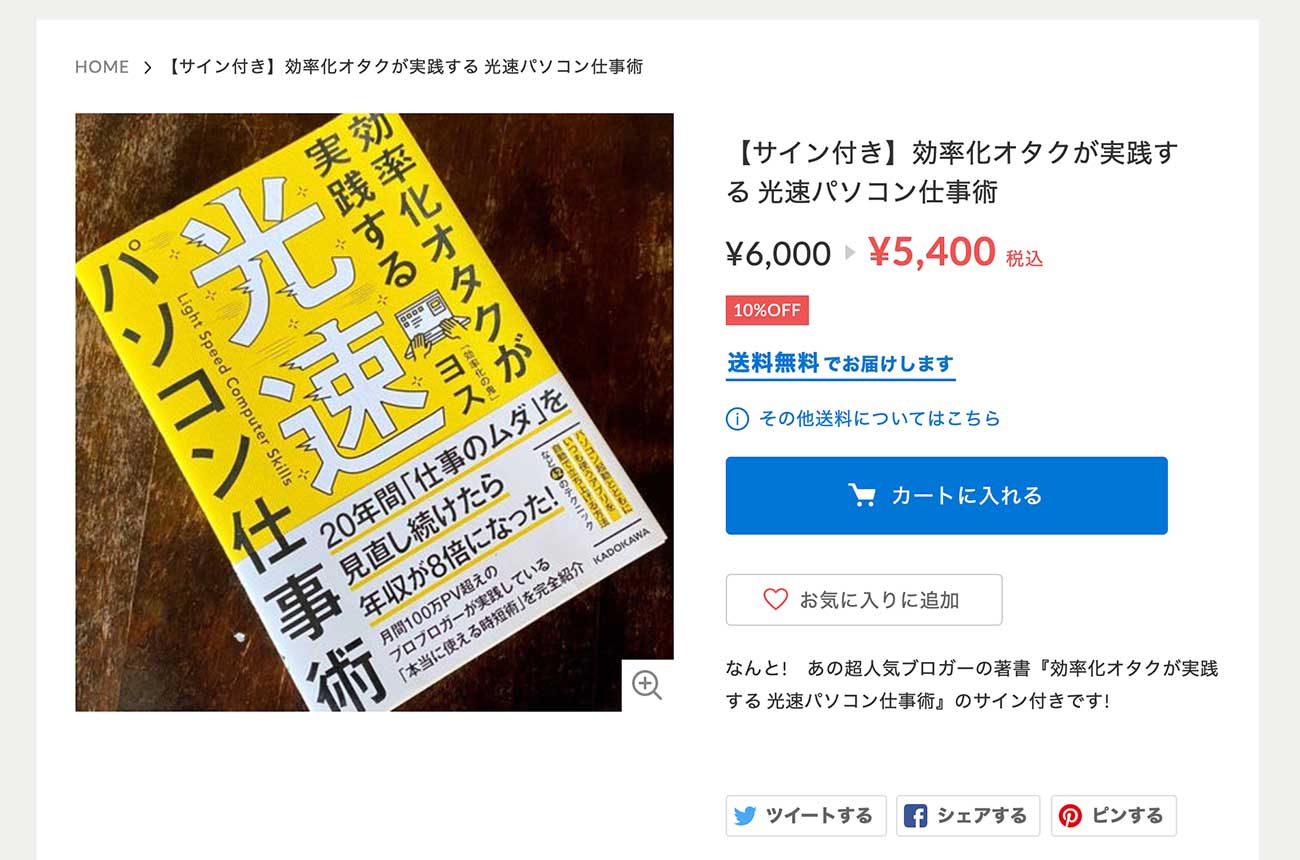
実店舗を運営している方には「グーペ」か「クイックウェブ」
ちなみに、ネットショップではなく飲食店のように「実店舗」を運営している方には「グーペ![]() 」、もしくは「クイックウェブ」をプッシュしておきます。
」、もしくは「クイックウェブ」をプッシュしておきます。
どちらもWEBの知識やデザインスキルがなくても超簡単にホームページが作れますし、無料で始められます!
まったくWEB制作の知識がない方や、ネットに時間をかけられない方には特にオススメです。
グーペは気軽に月々1,000円でホームページが持てることで有名ですよね。
無料で気軽に試せます!
1年契約なら月々たった1,000円!
実店舗のページにオススメ。
そして、クイックウェブ。月額たった300円でWEBサイトを持てるので、こちらの方が個人的にはオススメです♪
さて、今回はSTORES.jpに契約し、実際にショップを立ち上げる手順を紹介しました。
すっごくカンタンにできるので、ぜひ気軽に使ってみてくださいね。
だって、無料で開始できますから!
無料で簡単に始められる!